Page 1
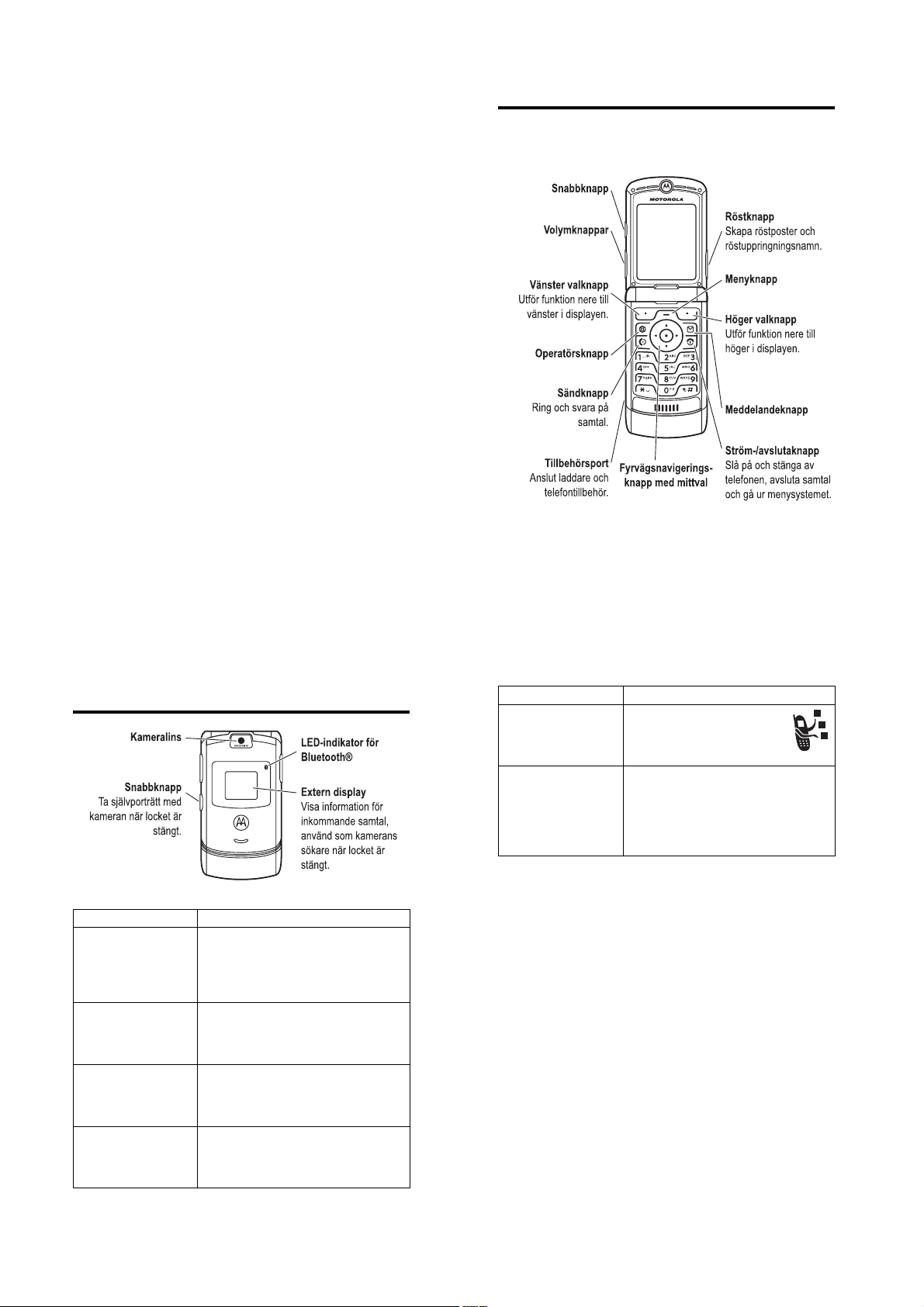
Välkommen!
Välkommen till Motorolas digitala och trådlösa värld! Tack för att du
valde den trådlösa telefonen V3 GSM.
Kolla in!
Funktion Beskrivning
Tryck på
KAMERA
Ta foton
Ta ett självporträtt
(locket stängt)
Skicka foton
Använd ett foto som
bildnummerpresentation
M
>
aktivera kameran. Rikta linsen mot
objektet och tryck på
du vill ta ett foto.
Aktivera kameran, stäng locket, använd
sökaren för att rikta linsen och tryck
sedan på snabbknappen för att ta ett
foto.
Skicka ett foto till ett telefonnummer eller
en e-postadress:
Ta fotot och tryck sedan på
>
Skicka i meddelande
Tilldela ett foto till en telefonbokspost
som bildnummerpresentation:
Ta fotot och tryck sedan på
>
Använd i telefonbok
(+) eller tryck på
Multimedia >Kamera
TA BILD
.
.
om du vill
(+) när
LAGRA
LAGRA
(+)
(+)
Välkommen! -
Funktion Beskrivning
Skicka
MMS-meddelande
Skicka ett MMS-meddelande
med bilder, animeringar, ljud
och videoklipp:
E
>
Trådlös anslutning
Nytt meddelande >Nytt MMS
Ställ in Bluetooth®-anslutning till en
handsfree, bilsats eller extern enhet:
M
>
Inställningar >Anslutning
>
Bluetooth-länk >Inställning >Bluetooth >På
tryck på
BAKÅT
>
Handsfree >[Sök efter enheter]
(-), tryck på
1
,
2
- Kolla in!
Kolla in! -
3
Page 2
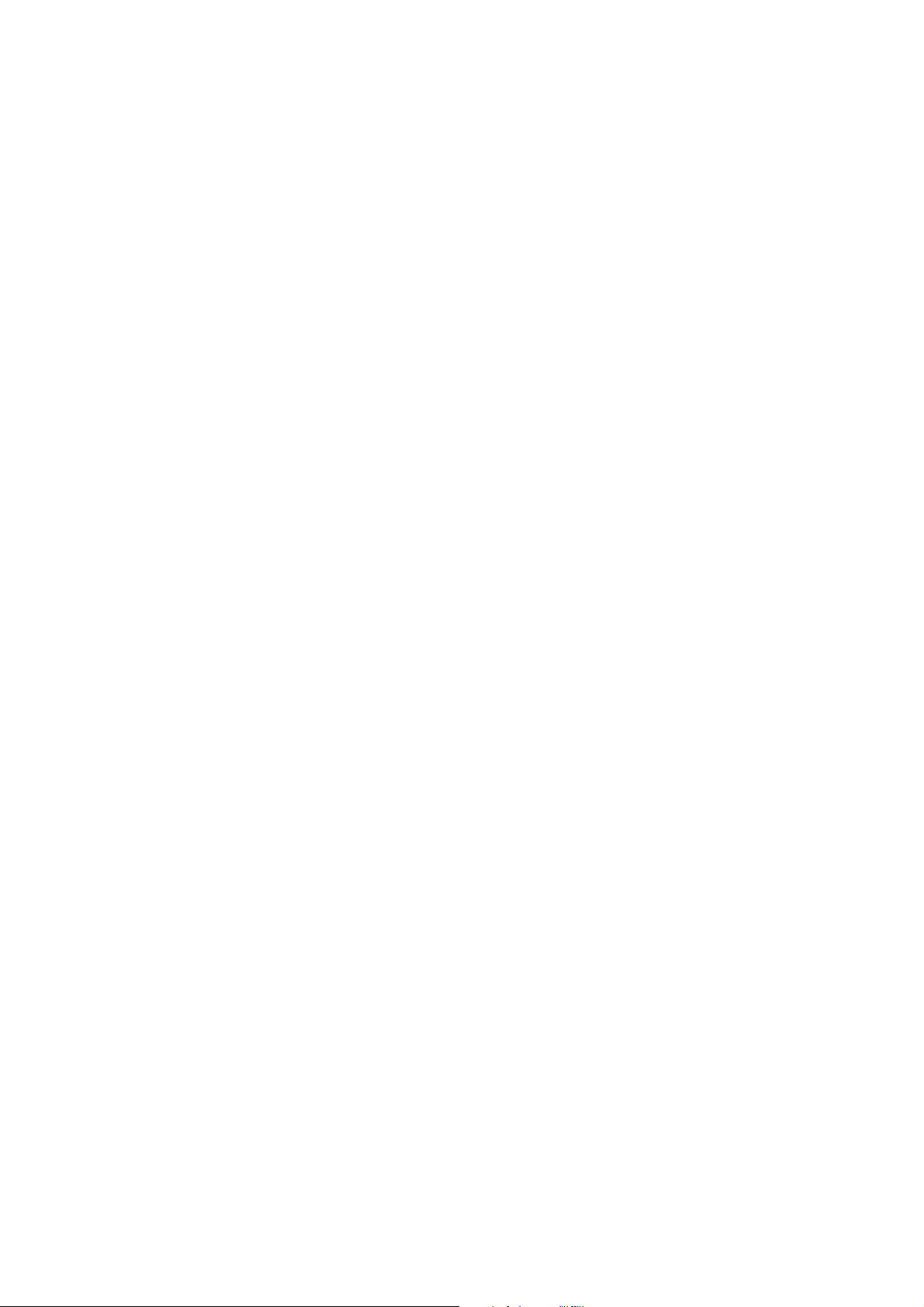
www.motorola.com
MOTOROLA och den stiliserade M-logotypen är registrerade
varumärken i USA. Java och alla andra Java-baserade märken är
varumärken eller registrerade varumärken som tillhör Sun
Microsystems, Inc. i USA och andra länder. Alla andra produkt- och
servicenamn tillhör respektive ägare.
© Motorola, Inc., 2004
Copyright för programvaran
Motorola-produkterna som beskrivs i den här bruksanvisningen kan
vara copyrightskyddade programvaror från Motorola eller tredje part
som lagras i halvledarminnen eller andra media. Lagar i USA och i
andra länder ger Motorola och tredje parts programvaruleverantörer
vissa exklusiva rättigheter gällande copyrightskyddade
datorprogram, t ex rätten att distribuera eller återskapa den
copyrightskyddade programvaran. Således får copyrightskyddad
programvara som ingår i någon av Motorolas produkter inte ändras,
omvänt utvecklas, distribueras eller återskapas på något sätt i den
mån som är lagligt. Dessutom ger inte köpet av Motorolas produkter
några direkta eller underförstådda licenser eller på annat sätt någon
licens under copyright, patent eller patentansökan från Motorola
eller någon tredje parts programvaruleverantör, förutom en normal,
ickeexklusiv licens utan royalties som erhålls då produkten säljs.
Då specifikationer och funktioner för produkter kan ändras utan
föregående meddelande, ser vi till att regelbundet uppdatera
användarhandböcker så att de motsvarar ändringarna. Om din
version av användarhandboken mot all förmodan ändå inte helt
motsvarar produktens funktioner kontaktar du oss. Du har också
tillgång till de senaste uppdateringarna av handböckerna i
konsumentavsnittet på vår webbplats: http://www.motorola.com.
4
- Kolla in!
Page 3
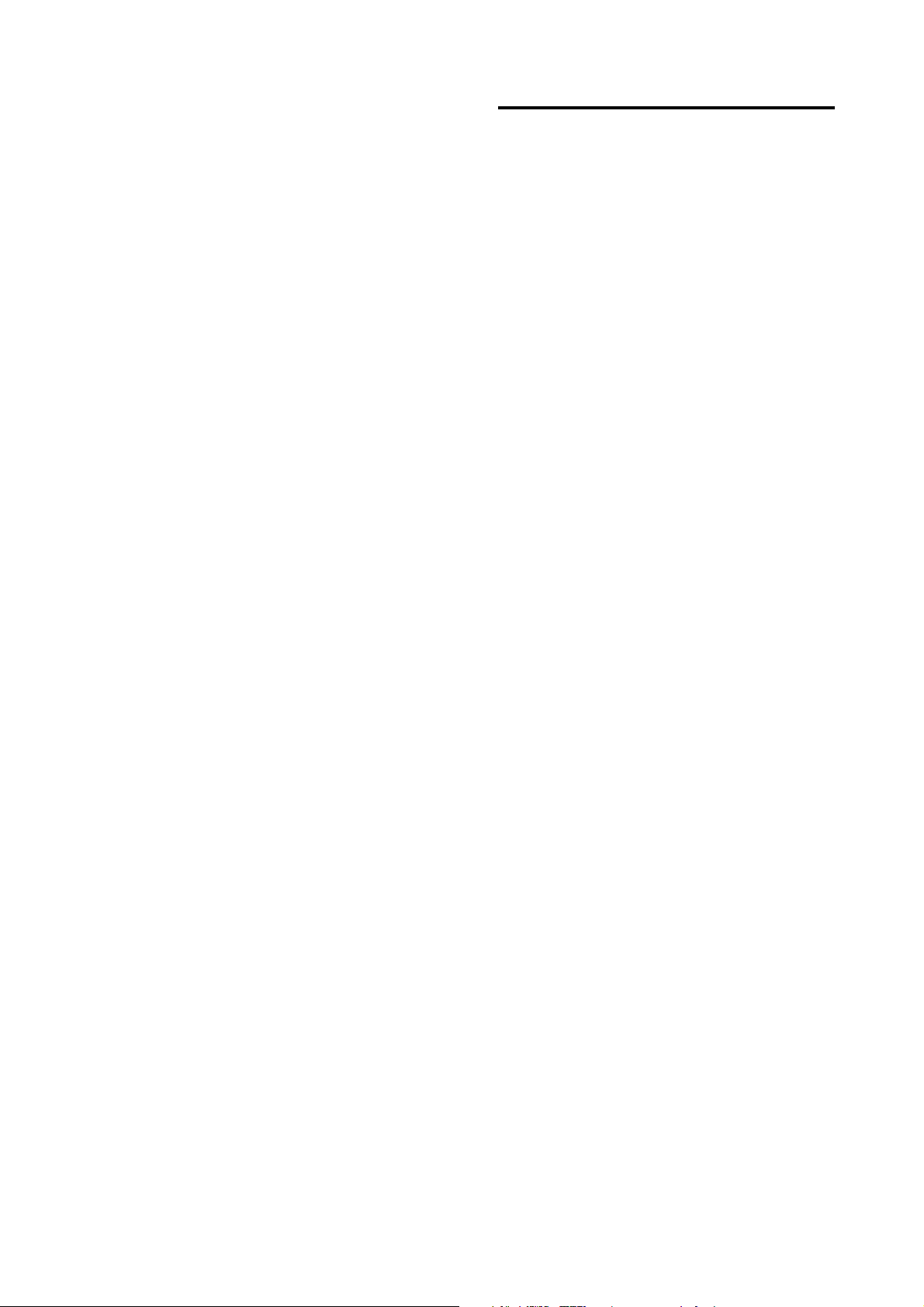
Innehållsförteckning
Säkerhet och allmän information. . . . . . . . . . . . . . . . . . . . . . . 8
Komma igång. . . . . . . . . . . . . . . . . . . . . . . . . . . . . . . . . . . . . . 16
Om denna handbok . . . . . . . . . . . . . . . . . . . . . . . . . . . . . . . . 16
Installera SIM-kortet. . . . . . . . . . . . . . . . . . . . . . . . . . . . . . . . 17
Batterianvändning . . . . . . . . . . . . . . . . . . . . . . . . . . . . . . . . . 17
Sätta i batteriet. . . . . . . . . . . . . . . . . . . . . . . . . . . . . . . . . . . . 19
Ladda batteriet. . . . . . . . . . . . . . . . . . . . . . . . . . . . . . . . . . . . 19
Slå på telefonen. . . . . . . . . . . . . . . . . . . . . . . . . . . . . . . . . . . 20
Stänga av telefonen. . . . . . . . . . . . . . . . . . . . . . . . . . . . . . . . 21
Justera volym. . . . . . . . . . . . . . . . . . . . . . . . . . . . . . . . . . . . . 21
Ringa ett samtal. . . . . . . . . . . . . . . . . . . . . . . . . . . . . . . . . . . 22
Svara på ett samtal . . . . . . . . . . . . . . . . . . . . . . . . . . . . . . . . 22
Visa ditt telefonnummer. . . . . . . . . . . . . . . . . . . . . . . . . . . . . 23
Specialfunktioner. . . . . . . . . . . . . . . . . . . . . . . . . . . . . . . . . . . 24
Ta och skicka ett foto . . . . . . . . . . . . . . . . . . . . . . . . . . . . . . . 24
Skicka ett MMS-meddelande (multimedia) . . . . . . . . . . . . . . 27
Använda trådlös anslutning via Bluetooth
Lär dig att använda din telefon. . . . . . . . . . . . . . . . . . . . . . . . 34
Använda displayen . . . . . . . . . . . . . . . . . . . . . . . . . . . . . . . . 34
Använda 4-vägsknappen för navigering . . . . . . . . . . . . . . . . 39
Använda operatörsknappen. . . . . . . . . . . . . . . . . . . . . . . . . . 39
Använda meddelandeknappen . . . . . . . . . . . . . . . . . . . . . . . 39
Använda menyer . . . . . . . . . . . . . . . . . . . . . . . . . . . . . . . . . . 40
Skriva text . . . . . . . . . . . . . . . . . . . . . . . . . . . . . . . . . . . . . . . 42
Använda snabbknappen . . . . . . . . . . . . . . . . . . . . . . . . . . . . 54
Använda den externa displayen . . . . . . . . . . . . . . . . . . . . . . 54
Använda handsfree-högtalaren . . . . . . . . . . . . . . . . . . . . . . . 56
Ändra kod, PIN-kod eller lösenord. . . . . . . . . . . . . . . . . . . . . 56
®
. . . . . . . . . . . . . . 30
Låsa och låsa upp telefonen . . . . . . . . . . . . . . . . . . . . . . . . . 57
Om du glömmer en kod, PIN-kod eller ett lösenord. . . . . . . . 58
Använda telefonboken. . . . . . . . . . . . . . . . . . . . . . . . . . . . . . 59
Konfigurera telefonen . . . . . . . . . . . . . . . . . . . . . . . . . . . . . . . 61
Ange en ringsignal. . . . . . . . . . . . . . . . . . . . . . . . . . . . . . . . . 61
Ändra ringsignal. . . . . . . . . . . . . . . . . . . . . . . . . . . . . . . . . . . 62
Ange tid och datum . . . . . . . . . . . . . . . . . . . . . . . . . . . . . . . . 62
Ange en bakgrundsbild . . . . . . . . . . . . . . . . . . . . . . . . . . . . . 63
Ange en skärmsläckare . . . . . . . . . . . . . . . . . . . . . . . . . . . . . 64
Ändra telefonprofil . . . . . . . . . . . . . . . . . . . . . . . . . . . . . . . . . 65
Ställa in telefontema . . . . . . . . . . . . . . . . . . . . . . . . . . . . . . . 65
Ställa in svarsalternativ . . . . . . . . . . . . . . . . . . . . . . . . . . . . . 66
Ställa in displayljusstyrka . . . . . . . . . . . . . . . . . . . . . . . . . . . 67
Justera bakgrundsbelysningen . . . . . . . . . . . . . . . . . . . . . . . 67
Ställa in timeout för displayen . . . . . . . . . . . . . . . . . . . . . . . . 67
Spara ditt namn och telefonnummer . . . . . . . . . . . . . . . . . . . 68
Samtalsfunktioner . . . . . . . . . . . . . . . . . . . . . . . . . . . . . . . . . . 69
Stänga av en ringsignal. . . . . . . . . . . . . . . . . . . . . . . . . . . . . 69
Visa de senaste samtalen . . . . . . . . . . . . . . . . . . . . . . . . . . . 69
Återuppringa ett nummer . . . . . . . . . . . . . . . . . . . . . . . . . . . 71
Använda automatisk återuppringning . . . . . . . . . . . . . . . . . . 71
Returnera ett obesvarat samtal . . . . . . . . . . . . . . . . . . . . . . . 72
Använda anteckningsblocket. . . . . . . . . . . . . . . . . . . . . . . . . 72
Parkera ett samtal eller stänga av ljudet för ett samtal . . . . . 73
Använda samtal väntar . . . . . . . . . . . . . . . . . . . . . . . . . . . . . 73
Använda nummerpresentation (inkommande samtal). . . . . . 74
Ringa ett larmnummer. . . . . . . . . . . . . . . . . . . . . . . . . . . . . . 74
Ringa utlandssamtal . . . . . . . . . . . . . . . . . . . . . . . . . . . . . . . 75
Ringa med snabbuppringning . . . . . . . . . . . . . . . . . . . . . . . . 75
Använda röstbrevlådan . . . . . . . . . . . . . . . . . . . . . . . . . . . . . 75
Ändra aktiv telefonlinje. . . . . . . . . . . . . . . . . . . . . . . . . . . . . . 77
Telefonens funktioner . . . . . . . . . . . . . . . . . . . . . . . . . . . . . . . 78
Innehållsförteckning - 5
Huvudmeny . . . . . . . . . . . . . . . . . . . . . . . . . . . . . . . . . . . . . . 78
Menyn Inställningar . . . . . . . . . . . . . . . . . . . . . . . . . . . . . . . . 79
Snabbreferens för funktioner . . . . . . . . . . . . . . . . . . . . . . . . . 80
Samtalsfunktioner . . . . . . . . . . . . . . . . . . . . . . . . . . . . . . . . . 80
Meddelanden . . . . . . . . . . . . . . . . . . . . . . . . . . . . . . . . . . . . 81
Telefonbok . . . . . . . . . . . . . . . . . . . . . . . . . . . . . . . . . . . . . . 82
Anpassa funktioner . . . . . . . . . . . . . . . . . . . . . . . . . . . . . . . . 84
IM . . . . . . . . . . . . . . . . . . . . . . . . . . . . . . . . . . . . . . . . . . . . . 86
Chat . . . . . . . . . . . . . . . . . . . . . . . . . . . . . . . . . . . . . . . . . . . 87
E-post . . . . . . . . . . . . . . . . . . . . . . . . . . . . . . . . . . . . . . . . . . 87
Menyfunktioner . . . . . . . . . . . . . . . . . . . . . . . . . . . . . . . . . . . 88
Särskilda uppringningsfunktioner. . . . . . . . . . . . . . . . . . . . . . 89
Samtalsbevakning . . . . . . . . . . . . . . . . . . . . . . . . . . . . . . . . . 90
Handsfree-funktioner . . . . . . . . . . . . . . . . . . . . . . . . . . . . . . . 91
Data- och faxsamtal . . . . . . . . . . . . . . . . . . . . . . . . . . . . . . . 91
Trådlösa Bluetooth
®
-anslutningar . . . . . . . . . . . . . . . . . . . . . 92
Nätfunktioner . . . . . . . . . . . . . . . . . . . . . . . . . . . . . . . . . . . . 94
Planeringsfunktioner . . . . . . . . . . . . . . . . . . . . . . . . . . . . . . . 94
Säkerhet . . . . . . . . . . . . . . . . . . . . . . . . . . . . . . . . . . . . . . . . 96
Nyheter och nöjen . . . . . . . . . . . . . . . . . . . . . . . . . . . . . . . . . 96
Information angående Specifik Absorptionsgrad . . . . . . . . 99
Index . . . . . . . . . . . . . . . . . . . . . . . . . . . . . . . . . . . . . . . . . . . . 101
6 - Innehållsförteckning
Innehållsförteckning - 7
Page 4
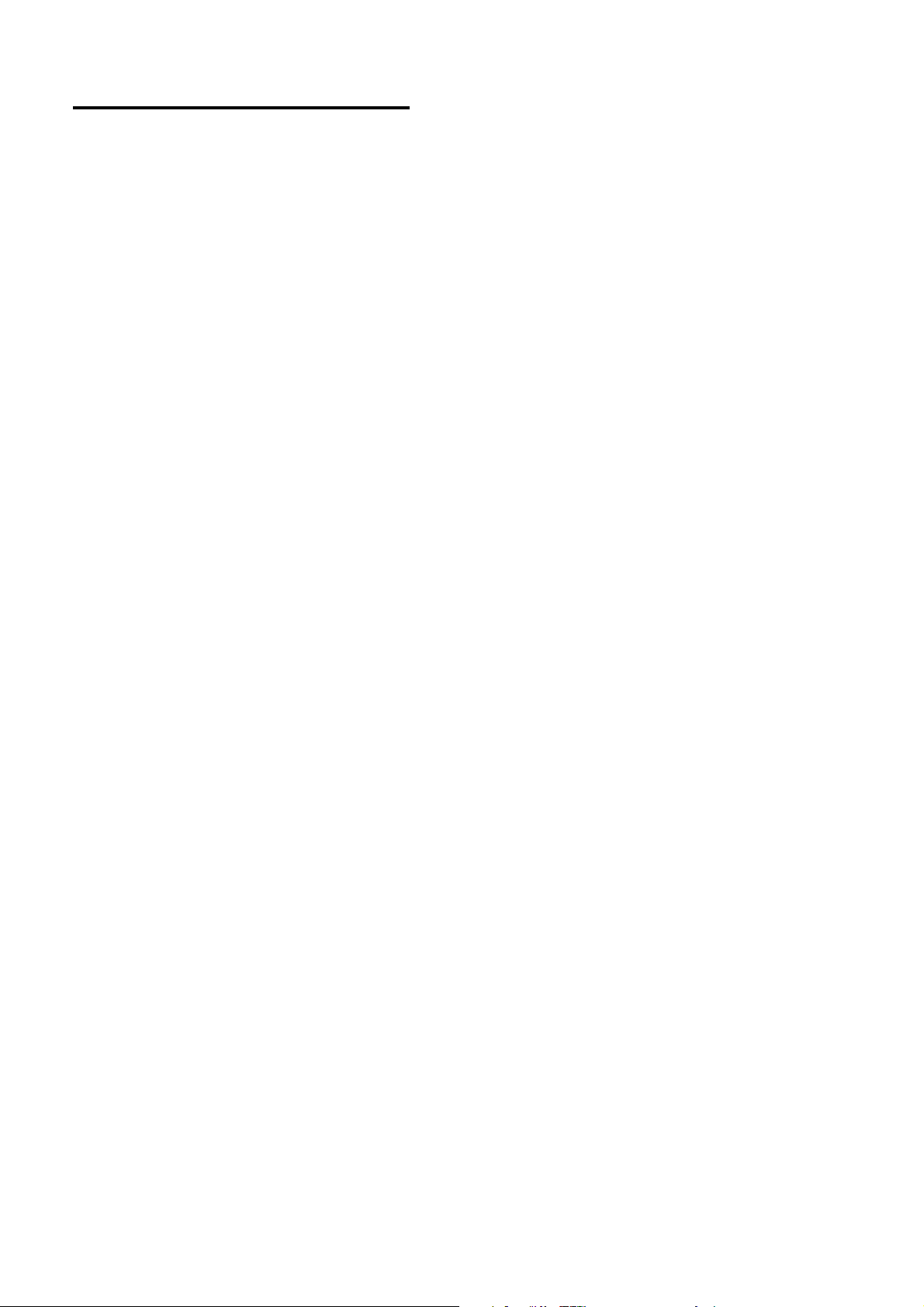
Säkerhet och allmän information
VIKTIG INFORMATION OM SÄKERHET OCH GOD
ANVÄNDNING. LÄS DENNA INFORMATION INNAN DU
ANVÄNDER DIN TELEFON.
Den information som ges i detta dokument ersätter den allmänna
säkerhets-information som ges i användarhandböcker publicerade
före 1 december 2002.
Exponering för radiofrekvensenergi (“RF-energi“)
Din telefon innehåller en sändare och en mottagare. När den är PÅ
tar den emot och sänder RF-energi. När du använder din telefon
sköter det system som hanterar samtalet den effektnivå som
telefonen sänder med.
Din Motorola-telefon är konstruerad för att uppfylla lokala
föreskrifter rörande individers exponering för RF-energi.
Försiktighetsåtgärder rörande handhavande
För bästa möjliga effektivitet och för att se till att mängden RFenergi som en person utsätts för inte överskrider de normer som
angivits i tillämpliga standarder, iakttag följande rekommendationer:
Skötsel av ytterantenn
Använd endast medföljande antenn eller en av Motorola godkänd
utbytesantenn Ej godkända antenner, modifieringar eller tillbehör
kan skada din telefon.
HÅLL INTE i ytterantennen medan telefonen ANVÄNDS. Om du
håller i antennen påverkas samtalskvaliteten och det kan även göra
att telefonen kommer att arbeta vid en högre effektnivå än vad som
är nödvändigt. Dessutom kan användning av ej godkända antenner
medföra att de lokala föreskrifter som gäller inte efterföljs.
Telefonens användning
När du ringer eller mottager ett samtal ska du hålla telefonen på
samma sätt som du skulle hålla en trådbunden telefon.
Kroppsburen användning
Om du bär en telefon mot kroppen när du sänder ska du, för att
uppfylla riktlinjerna angående exponering för RF-energi, alltid sätta
telefonen i en av Motorola för denna telefon godkänd
fästanordning, hållare, hölster, hölje eller kroppssele, om sådan(t)
finns tillgängligt. Användning av ett av Motorola ej godkänt tillbehör
kan innebära att riktlinjerna angående exponering för RF-energi
överskrids. Om du inte använder tillbehör som godkänts eller
tillhandahållits av Motorola avseende kroppsburen användning
samt inte brukar telefonen genom att hålla den i dess normala
användnings-position, tillse att telefonen och dess antenn befinner
sig minst 2,5 centimeter från kroppen när den sänder.
Dataanvändning
När du, med eller utan tillbehörssladd, använder någon av
telefonens datafunktioner, ha telefonen och dess antenn minst 2,5
centimeter från kroppen.
Godkända tillbehör
Användning av tillbehör ej godkända av Motorola, innefattande
men inte enbart omfattande batterier och antenner, kan medföra att
telefonen kommer att överskrida riktlinjerna angående exponering
för RF-energi. En lista över tillbehör godkända av Motorola finns
tillgänglig på webbsidan www.motorola.com.
RF-energi -störning/kompatibilitet
Notera: Nästan alla elektroniska apparater är mottagliga för RF-
energi-störningar från externa källor om otillräckligt skydd,
konstruktion eller på annat sätt otillräcklig konfiguration för RFenergikompatibilitet föreligger. I vissa fall kan din telefon medföra
störningar.
8 - Säkerhet och allmän information
Byggnader/Inrättningar
Stäng av din telefon när du befinner dig i en i byggnad eller annan
inrättning där det finns föreskrifter uppsatta som ber dig att göra så.
Sådana byggnader/inrättningar kan omfatta sjukhus eller
vårdinrättningar som kan använda utrustning som är känslig för
extern RF-energi.
Flygplan
Stäng av din telefon när du blir ombedd att göra så då du är
ombord på ett flygplan. All användning av din telefon ska ske i
enlighet med de regler som anges av flygbolagets personal.
Medicinsk utrustning
Pacemakers
Tillverkare av pacemakers rekommenderar att ett avstånd av minst
15 cm upprätthålls mellan en mobiltelefon och en pacemaker.
Personer med pacemaker bör:
• ALLTID hålla telefonen mer än 15 cm från sin pacemaker när
telefonen är PÅSLAGEN.
• EJ bära telefonen i bröstfickan.
• Använda det öra som befinner sig på motsatt sida jämfört med
pacemakern för att minimera riskerna för störningar.
• STÄNGA AV telefonen omedelbart vid misstanke om
störningar.
Hörapparater
En del digitala mobiltelefoner kan störa vissa hörapparater. Om
detta sker bör tillverkaren av hörapparaten kontaktas för att
diskutera eventuella alternativ.
Säkerhet och allmän information - 9
Annan medicinsk apparatur
Om du använder någon annan medicinsk utrustning, rådfråga dess
tillverkare för att fastställa om den har tillräckligt skydd mot RFenergi. Din läkare kan möjligen hjälpa dig med att erhålla denna
information.
Bruk av mobiltelefon vid framförande av fordon
Studera de lagar och bestämmelser som reglerar bruk av telefoner
i de områden som du framför fordon i. Följ dem alltid.
När du använder din telefon i samband med framförande av fordon,
vänligen:
•
Ägna framförandet av fordonet samt vägen full uppmärksamhet.
• Använd hands-free-funktion om tillgång finns till detta.
• Lämna vägen och parkera innan du ringer eller svarar i telefon
om trafik -förhållandena kräver det.
Användningsvarningar
Bilar med krockkudde
Lägg inte telefonen i området över krockkudden eller i
krockkuddens expansionsområde Krockkuddar blåses upp med
stor kraft. Om en telefon placeras i krockkuddens expansionsområde och krockkudden blåses upp kan telefonen slungas ut med
stor kraft vilket kan leda till att fordonets passagerare allvarligt
skadas.
10 - Säkerhet och allmän information
Säkerhet och allmän information - 11
Page 5
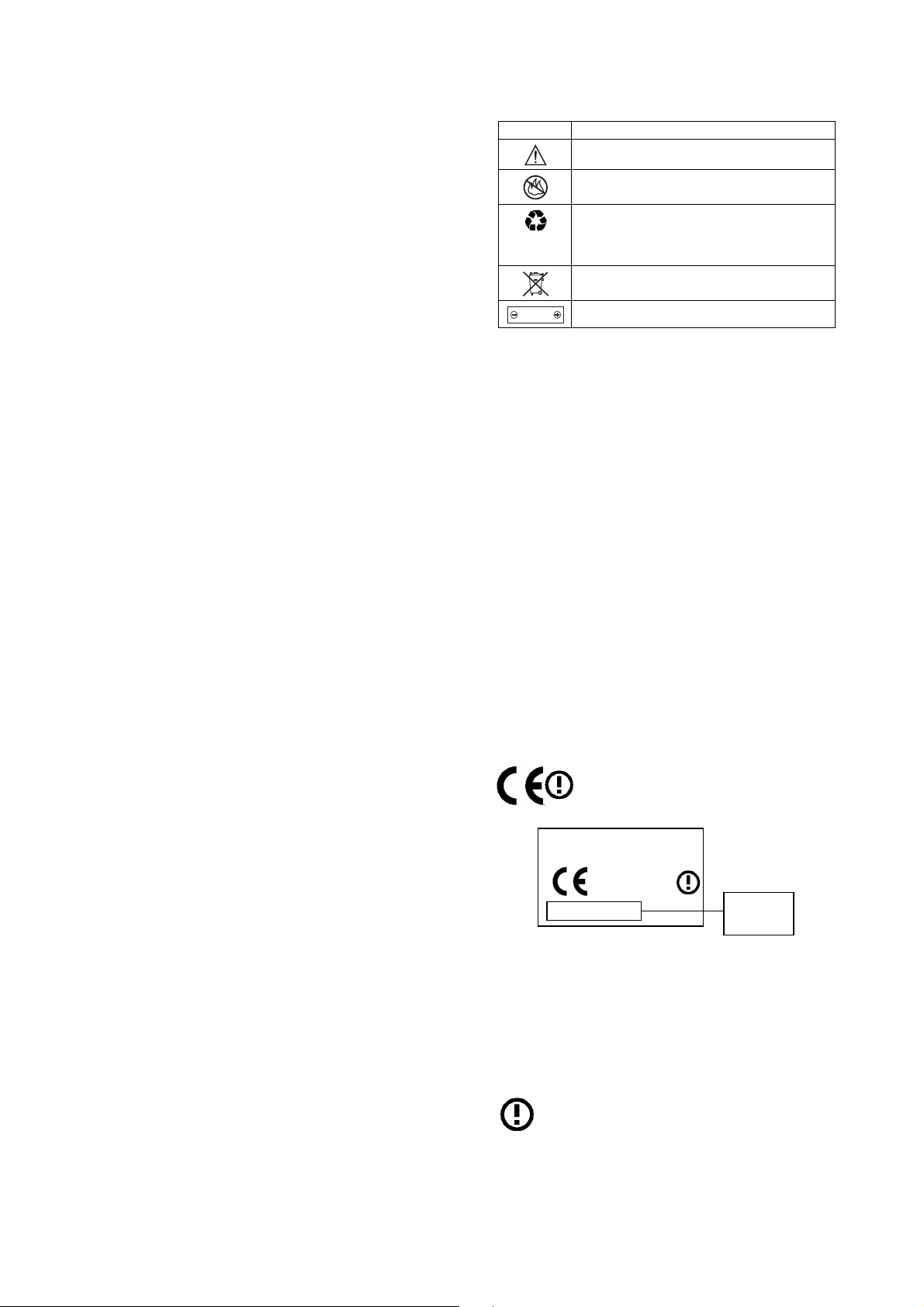
Områden där explosionsfara föreligger
Stäng av din telefon innan du går in i ett område där explosionsfara
kan föreligga, såvida telefonen inte specifikt har kvalificerats för
användning i sådana områden och är certifierad som ”Reellt/
Verkligt Säker”. Ta inte ur, installera eller ladda inte batterier i
sådana områden. I områden där explosionsfara föreligger kan
gnistor orsaka explosioner eller eldsvådor som kan leda till
kroppsskador eller t.o.m. dödsfall.
Notera: De områden där explosionsfara kan föreligga som
hänvisas till ovan är t.ex. bränslepåfyllningsområden såsom under
båtdäck, platser där bränsle eller kemikalier förvaras, platser där
luften innehåller kemikalier eller partiklar som t.ex. säd, stoft eller
metallpulver. Områden där explosionsfara kan föreligga bär ofta,
men inte alltid, märkning att så är fallet.
Spränghattar och sprängningsområden
För att undvika störning vid sprängningsarbeten, STÄNG AV din
telefon när du befinner dig nära elektriska spränghattar, i ett
område där sprängning sker eller i områden där det finns skyltar
med uppmaning att “Stäng av elektronisk utrustning“. Följ alla
skyltar och anvisningar.
Batterier
Batterier kan orsaka materiella skador och/eller personskador
såsom brännskador om ett ledande material såsom smycken,
nycklar eller kedjor kommer i kontakt med oskyddade terminaler.
Det ledande materialet kan sluta en elektrisk krets (kortslutning)
och bli tämligen hett. Hantera laddade batterier omorgsfullt, i
synnerhet när de stoppas i en ficka, handväska eller annan
behållare som kan innehålla metallföremål. Använd endast
Motorolas original batterier och laddare.
På ditt batteri eller telefon kan följande symboler förekomma/
förevisas:
Symbol Betydelse
Viktig säkerhetsinformation följer.
Ditt batteri eller telefon bör inte kasseras genom
att brännas.
I enlighet med lokala föreskrifter kan det krävas att
ditt batteri eller telefon ska återvinnas. Ta kontakt
med dina lokala myndigheter för ytterligare
information.
Ditt batteri eller telefon bör inte kastas i soporna.
LiIon BATT
Din telefon innehåller ett inbyggt litiumjon-batteri.
Anfall/Blackout
Vissa personer kan ha en läggning som gör dem känsliga för
epileptiska anfall eller blackouter om de utsätts för blinkande ljus,
som t ex vid TV-tittande eller dataspels- användning. Sådana anfall
eller blackouter kan inträffa även om en individ aldrig tidigare
utsatts för ett anfall eller blackout.
Om du erfarit anfall eller blackouter, eller om det i din släkt finns
personer som erfarit sådant, vänligen rådfråga din läkare innan du
ägnar dig åt spel på din telefon eller sätter igång funktioner med
blinkande ljus på din telefon.
12 - Säkerhet och allmän information
Föräldrar bör övervaka sina barns användning av dataspel eller
andra funktioner som innefattar blinkande ljus på telefonerna. Alla
bör upphöra med sin användning och kontakta en läkare om någon
av följande symptom inträffar: kramp, ögon- eller muskelryckningar, påverkan på medvetandet, ofrivilliga rörelser eller
förvirring.
För att begränsa risken för sådana symptom, vänligen vidtag
följade säkerhetsåtgärder:
• Ägna dig inte åt spel innefattande, eller använd inte en
funktion som omfattar, blinkande ljus om du är trött eller
behöver sömn.
• Ta en paus omfattande minst 15 minuter varje timme.
• Spela i ett rum vars samtliga lampor är tända.
• Spela så långt från skärmen som möjligt.
Överansträngning/Förslitningsskador
När du spelar spel på din telefon kan du erfara tillfälligt obehag i
dina händer, armar, axlar, nacke eller andra kroppsdelar. Följ
nedan angivna instruktioner för att undvika problem såsom
seninflammation, karpaltunnelsyndrom eller andra muskulära och
skelett anknutna besvär.
• Ta en paus omfattande minst 15 minuter varje timme du spelar
spel.
• Om dina händer, handleder eller armar blir trötta eller börjar
värka medan du spelar, sluta spela och ta ett flera timmar
långt uppehåll innan du börjar spela igen.
• Om du även fortsättningsvis har värk i händerna, handlederna
eller armarna under eller efter spelande, upphör att spela och
uppsök läkare.
Säkerhet och allmän information - 13
Meddelande om överensstämmelse
med EU-direktiv
Härmed deklarerar Motorola att denna produkt överensstämmer
med
• de viktigaste kraven och andra relevanta
bestämmelser i direktiv 1999/5/EG
• alla andra relevanta EU-direktiv.
IMEI: 350034/40/394721/9
0168
Type: MC2-41H14
Ovanstående är ett exempel på ett vanligt godkännandenummer
för en produkt.
Du kan läsa deklarationen om produktens överensstämmelse med
direktiv 1999/5/EG (R&TTE-direktivet) på www.motorola.com/rtte.
Ange det godkännandenummer som står på produktetiketten i
sökfältet på webbplatsen för att hitta den deklaration som gäller för
din produkt.
I Frankrike endast inomhus.
Obs!
Om din telefon av typen MQ3-4411H11 har ett
varningsmärke, betyder det att din telefons Bluetoothfunktioner och Bluetooth Klass 1-sändningsnivåerna är
031042o
inte tillåtna för utomhusbruk i Frakrike. För att undvika
olaglig störning av radiosignaler får Bluetooth endast
användas inomhus i Frankrike.
Godkännan-
denummer för
produkten
14 - Säkerhet och allmän information
Säkerhet och allmän information - 15
Page 6
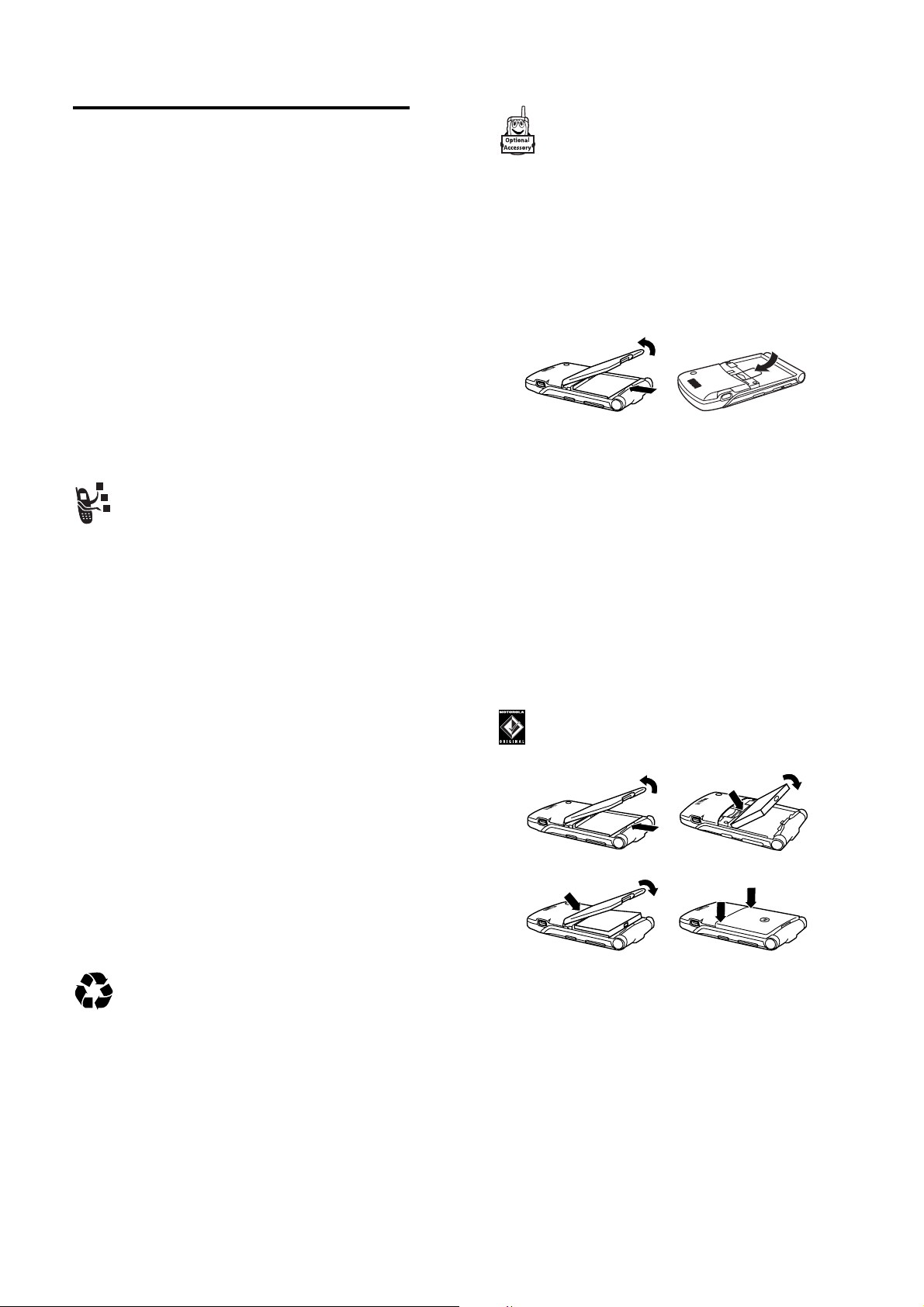
Komma igång
Om denna handbok
Den här handboken beskriver de grundläggande funktionerna i din
trådlösa Motorola-telefon.
Om du vill ha ett exemplar av den här handboken går du till
Motorolas webbplats på:
http://hellomoto.com
Välja ett menyalternativ
Du når telefonens funktioner genom att använda menysystemet. Så
här väljer du ett menyalternativ från startskärmen:
Hitta funktionen
Exemplet visar att du måste trycka på menyknappen på
startskärmen
M
s Senaste samtalen
Tryck på knappen för fyrvägsnavigering
markera en menyfunktion. Tryck på
markerade menyfunktionen.
Tilläggstjänster
Tjänster markerade med den här etiketten är valfria nät-,
SIM-korts- eller abonnemangs-beroende tjänster som
kanske inte erbjuds av alla operatörer i alla geografiska
områden. Kontakta din operatör för mer information.
M
>
Senaste samtalen >Slagna nummer
om du vill öppna menyn, bläddra till och välja
och sedan bläddra till och välja
S
VÄLJ
(+) om du vill välja den
Slagna nummer
om du vill bläddra och
.
Ytterligare tillbehör
Funktioner som är markerade med den här etiketten kräver
att du använder ett Motorola Original™-tillbehör.
Installera SIM-kortet
SIM-kortet
telefonnummer, tjänstdetaljer och minne för telefonbok och
meddelanden.
Varning!
Kortet bör heller inte utsättas för statisk elektricitet, vatten eller
smuts.
Skjut in SIM-kortet under hållaren för att få det på plats i kortplatsen
enligt bilden nedan:
(Subscriber Identity Module) innehåller ditt
Var försiktig så att du inte böjer eller repar SIM-kortet.
1.
2.
Batterianvändning
Batteriets prestanda påverkas av många faktorer - telefonens
nätverksanslutning, signalstyrka, temperaturskillnader, funktioner
och/eller inställningar du väljer och använder, objekt anslutna till
telefonens tillbehörsport samt röstmeddelanden, datasamtal och
andra användarspecifika funktioner.
Varning!
undvika att metallföremål kommer i kontakt med eller kortsluter
batteripolerna.
Förhindra att skador eller bränder uppstår genom att
16
- Komma igång
Så här maximerar du batteriets prestanda:
•
Använd alltid Motorola Original-batterier och -batteriladdare.
Garantin täcker inte skador som uppkommer på grund av
användning av andra batterier än Motorola-batterier och/eller
-batteriladdare.
•
Nya batterier och batterier som lagrats under en längre tid kan
kräva längre laddningstid.
•
Förvara batteriet i rumstemperatur när du laddar det.
•
Utsätt inte batteriet för temperaturer under -10 °C eller över 45 °C.
Ta alltid med dig telefonen när du går ur bilen.
•
Om du inte tänker använda batteriet på ett tag bör du förvara
det urladdat på en sval, mörk och torr plats, exempelvis i ett
kylskåp.
•
Batteriet försämras gradvis och kräver längre laddningstid.
Detta är normalt. Om du laddar batteriet regelbundet och
märker av en minskning i samtalstid eller en ökning av
laddningstiden är det troligtvis dags att köpa ett nytt batteri.
De uppladdningsbara batterierna som används i telefonen
måste kasseras enligt lokala föreskrifter. Det kan hända
att de måste återvinnas. På batterietiketten står det vad
det är för batterityp. Kontakta en lokal återvinningsstation
om du är osäker på hur du ska gå tillväga.
Varning!
explodera.
Elda aldrig upp batterierna, eftersom de kan
Komma igång -
Sätta i batteriet
Telefonen är utformad för att endast användas med
Motorola Original-batterier och Motorola Original-tillbehör.
1.
3. 4.
2.
Ladda batteriet
Nya batterier levereras delvis laddade. Innan du kan använda
telefonen måste du installera och ladda batteriet enligt
beskrivningen nedan. Vissa batterier fungerar bäst efter att de
laddats och urladdats några gånger.
17
18
- Komma igång
Komma igång -
19
Page 7
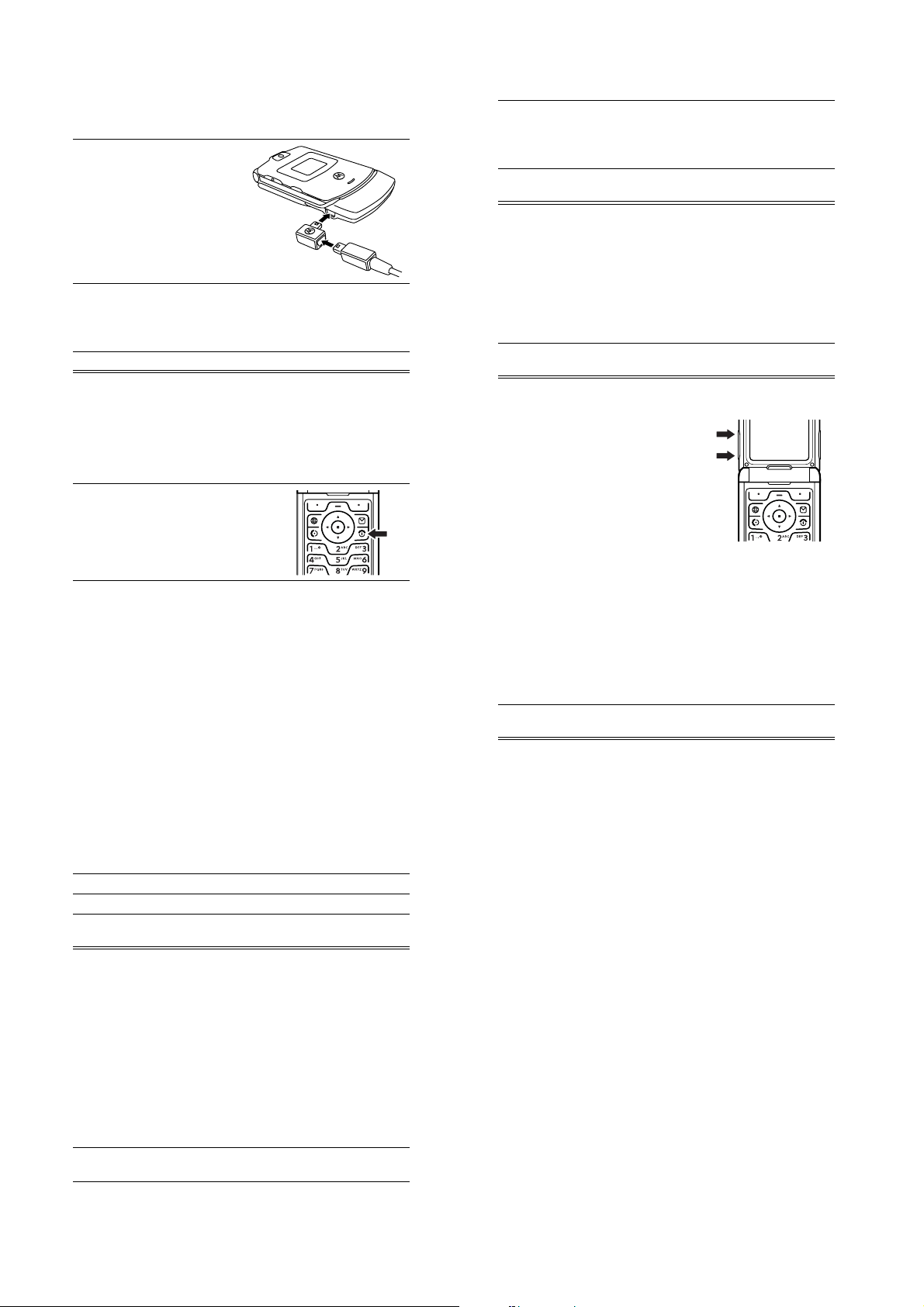
Tips!
Kontakten som medföljde telefonen gör det enklare att
använda telefonen när en batteriladdare eller tillbehör är anslutna.
Åtgärd
1
Sätt i reseladdaren i den lösa
kontakten enligt bilden.
2
Sätt i kontakten i USB-porten
på telefonen.
3
Anslut den andra änden av reseladdaren i ett fungerande
eluttag.
Obs!
Det kan ta upp till 10 sekunder innan du kan se eller
höra att batteriet laddas.
4
När
Laddning klar
Obs!
Det är inga problem att lämna reseladdaren ansluten till
telefonen efter att laddningen slutförts. Det skadar
visas, tar du bort reseladdaren och kontakten.
inte
batteriet.
Slå på telefonen
Åtgärd
Tryck på och håll in strömbrytaren
1
P
i två sekunder för att slå på
telefonen.
Obs!
När du slår på telefonen kan
det ta upp till 4 sekunder innan
displayen tänds.
Åtgärd
2
Om det behövs anger du SIM-kortets PIN-kod och trycker på
OK
(+) för att låsa upp SIM-kortet
Varning!
SIM-kortet och meddelandet
3
Om det behövs anger du din fyrsiffriga upplåsningskod och
Om du anger fel PIN-kod tre gånger i rad inaktiveras
SIM Blockerat
. visas
trycker på OK(+) för att låsa upp telefonen.
Vid start kan du uppmanas att ställa in egna telefonalternativ. Välj
JA
(-) om du vill ställa in personliga telefonalternativ eller
NEJ
(+) om du vill gå till startskärmen. Mer information om hur du
anpassar telefonen finns i på sidan 84.
Stänga av telefonen
Åtgärd
Tryck på och håll in strömbrytaren P i två sekunder för att stänga
av telefonen.
Justera volym
Tryck på den övre eller nedre
volymknappen om du vill göra följande:
•
göra signalen för inkommande
samtal tyst
•
höja eller sänka högtalarvolymen
under ett samtal
040135o
20
- Komma igång
•
höja eller sänka volymen för ringsignalen när startskärmen
visas (luckan måste vara öppen)
Tips!
När volymkontrollen står i sitt lägsta läge trycker du på
den nedre volymknappen en gång. Du växlar då till
vibrationssignal. Om du trycker på den en gång till växlar du till
tyst signal. Tryck volymknappen uppåt om du vill växla tillbaka
till vibrationssignal och ringsignal.
Ringa ett samtal
Du kan bara slå telefonnummer från startskärmen (se sidan 34).
Tryck på Om du vill
1
siffertangenterna ringa telefonnumret
2N ringa samtalet
3O avsluta samtalet och "lägga på luren"
när du är klar
Tips!
Du kan också stänga luckan när du vill avsluta samtalet.
Svara på ett samtal
När du tar emot ett samtal ringer och/eller vibrerar telefonen och
dessutom visas ett meddelande om inkommande samtal.
När telefonluckan är aktiv kan du svara genom att öppna telefonen.
(Aktivera genom att trycka på
>
Svarsalternativ >Svara med luckan
Om telefonluckan är
inte
M
är aktiv:
>
Inställningar >Samtal Inställning
.)
Komma igång -
21
Tryck på Om du vill
2O avsluta samtalet och "lägga på luren"
när du är klar
Visa ditt telefonnummer
Om du vill att ditt telefonnummer ska visas på startskärmen trycker
du på
M#
Under ett samtal trycker du på
Obs!
Om du vill använda den här funktionen måste ditt
telefonnummer vara sparat på SIM-kortet. Hur du lagrar ditt
telefonnummer på SIM-kortet beskrivs på sidan 68. Om du inte kan
ditt telefonnummer kontaktar du din operatör.
.
M
>
Mina telefonnummer
.
Tryck på Om du vill
1
N
SVARA
22
- Komma igång
eller
(-)
svara på samtalet
Komma igång -
23
Page 8
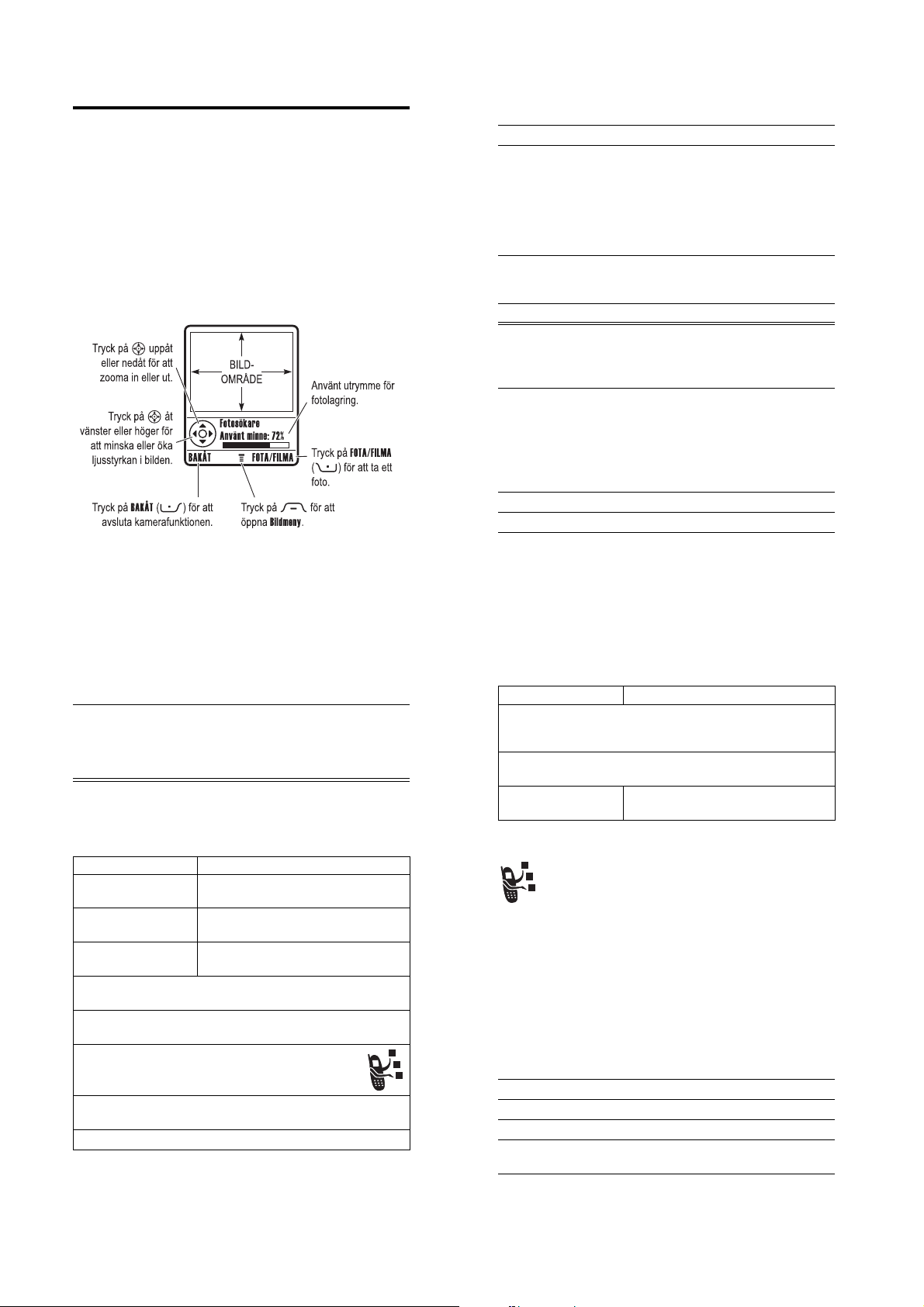
Specialfunktioner
Du kan göra så mycket mer med telefonen än att ringa och ta emot
samtal!
Ta och skicka ett foto
Genväg:
aktivera kameran.
Så här aktiverar du telefonens kamera från menysystemet:
Den aktiva bilden i sökaren visas i displayen.
Gå till startskärmen och tryck på
Hitta funktionen
M
>
KAMERA
(+) för att
Multimedia >Kamera
Rikta kameralinsen mot fotomotivet. Sedan gör du följande:
Tryck på Om du vill
TA BILD
1
2
(+) ta ett foto
LAGRA
(+)
visa lagringsalternativ
Om du sparar fotot fortsätter du till
steg 3.
eller
KASTA
(-)
ta bort fotot och återgå till aktivt
sökarläge
3S bläddra till
Använd som bakgrund, Använd som
skärmsläckare
4
VÄLJ
(+) utföra lagringsalternativet
Skicka i meddelande, Endast spara
eller
Använd i telefonbok
Ta ett självporträtt
Åtgärd
1
Gå till startskärmen och tryck på
M
>
Multimedia >Kamera
sedan locket.
eller
Stäng locket. Tryck sedan och håll ned snabbknappen för att
aktivera kameran och sökaren i den externa displayen.
2
Använd den externa sökaren för att rikta kameralinsen.
3
Tryck på snabbknappen när du vill ta ett foto.
KAMERA
(+) eller tryck på
för att aktivera kameran. Stäng
,
24
- Specialfunktioner
Åtgärd
4
Vänta fem sekunder så sparas fotot i telefonen och den
externa sökaren återställs.
eller
Öppna locket om du vill spara eller ta bort fotot.
Justera kamerainställningarna
Tryck på
M
Bildmeny
finns följande alternativ:
Alternativ Beskrivning
om du vill öppna
Gå till bilder
Självutlösare
Bildinställningar
•
Visa bilder och foton som finns lagrade
Ställ in en timer på kameran för att ta ett
Öppna inställningsmenyn om du vill
Autorepetition
: Återgår till början när den sista bilden visas i ett
albumbildspel.
Slumpvis
: Anger vilka bilder som slumpmässigt ska visas vid
•
visning av ett albumbildspel.
Tillåt signal
•
: Aktiverar eller inaktiverar alla
ring-/vibratorsignaler när en bild tas.
•
Ljusförhållanden
(hemma)
Exponering
•
: Ställ in som
,
Inomhus (kontor)
eller
: Ställ in som +2, +1, 0, -1 eller -2.
Bildmeny
när kameran är aktiv. På
på telefonen.
foto.
justera följande inställningar:
Automatiskt, Soligt, Molnigt, Inomhus
På natten
.
Specialfunktioner -
Alternativ Beskrivning
•
Upplösning
upplösningar:
bildpunkter eller
•
ställas in som
Visa ledigt utrymme
: Ställ in kameran för fotografering med följande
MMS
(160x120 bildpunkter),
Hög
(640x480 bildpunkter)
Slutarljud
: Aktivera en ton som hörs när du tar en bild. Den kan
Ingen, Schimpans, Kvack, Flix, Boing
Medel
eller
Visa hur mycket minne som återstår för
(320x240
Klick
.
lagring av bilder.
Skicka ett MMS-meddelande (multimedia)
Ett
MMS-meddelande
innehåller en eller flera sidor med text och inbäddade
medieobjekt (inklusive foton, bilder, animeringar, ljud,
röstinspelningar och videoklipp). Du kan skicka ett
MMS-meddelande till andra användare av trådlösa
telefoner och till e-postadresser.
Tips!
Layouten för alla sidor i ett MMS-meddelande definieras av
layouten för den första sidan. Om man vill visa ett medieobjekt
överst på sidan infogar man det i den första delen av
meddelandetexten. Om man vill visa ett medieobjekt längst ner på
sidan infogar man det i den andra delen av meddelandetexten.
Hitta funktionen
Tryck på Om du vill
1
siffertangenterna ange text på sidan
2
M
öppna
3S bläddra till
4
VÄLJ
(+) visa en lista över objekt som du kan
(Multimedia Messaging Service)
E
>
Nytt meddelande >Nytt MMS
MMS-meny
Infoga
infoga
25
26
- Specialfunktioner
Specialfunktioner -
27
Page 9
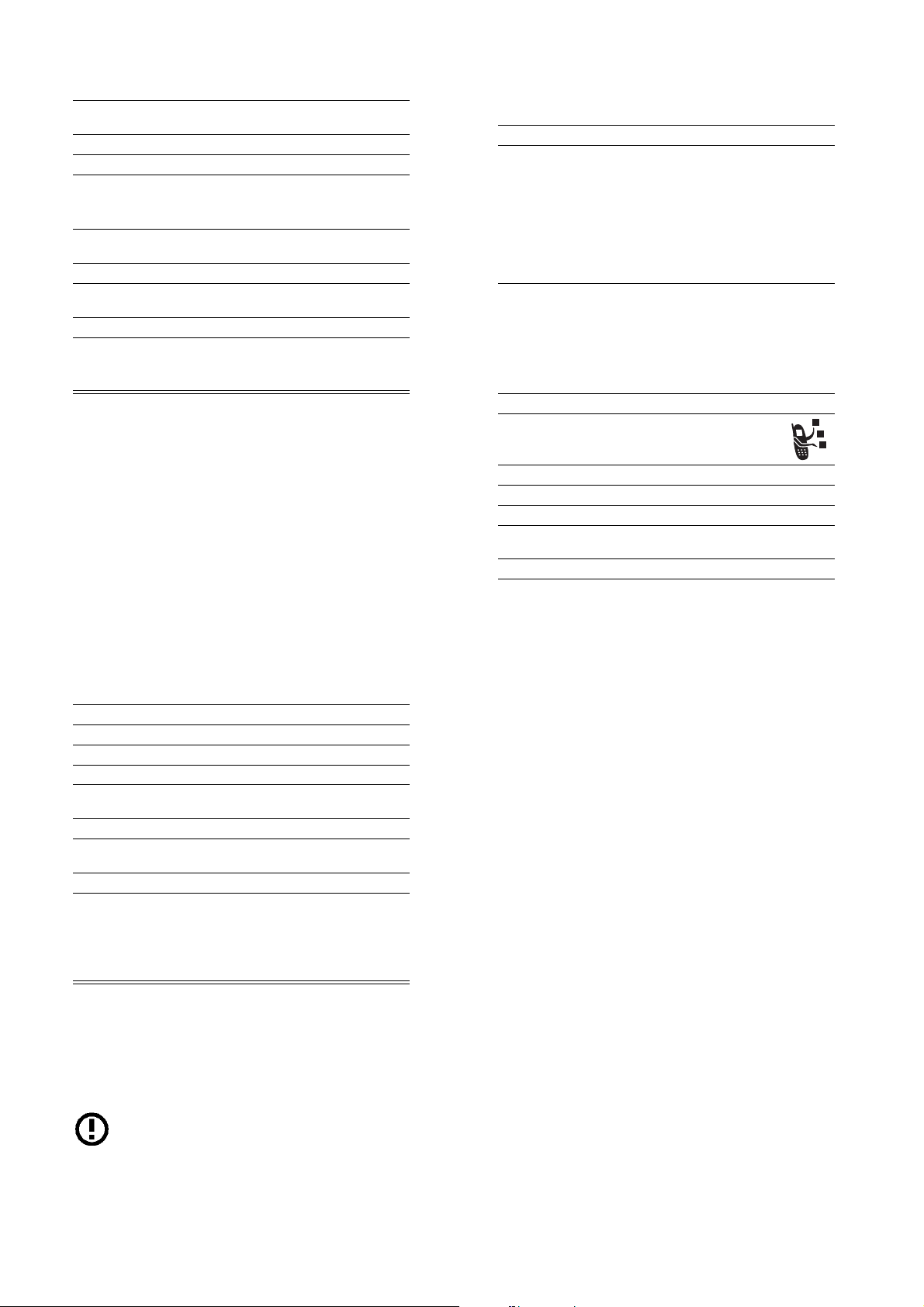
Tryck på Om du vill
5S bläddra till
Ny sida, Mallar
6
VÄLJ
(+) välja filtyp
Bild, Röstanteckning, Ljud, Video
eller
Kontaktinfo
7S markera den fil som du vill använda
8
VÄLJ
(+) infoga filen
Om du vill lägga till ytterligare en sida i
meddelandet fortsätter du till steg 9.
9
M
öppna
MMS-meny
om du vill infoga en ny
sida
10S bläddra till
11
VÄLJ
(+) visa en lista över objekt som du kan
Lägg till
infoga
12S bläddra till
13
VÄLJ
(+) infoga en ny sida efter aktuell sida
Ny sida
Upprepa steg 1 till 8 när du vill ange
innehåll för den nya sidan.
När du har skrivit färdigt MMS-meddelandet:
,
Tryck på Om du vill
OK
(+) spara meddelandet
1
2S bläddra till ett
Skicka till
-alternativ:
Markera en befintlig telefonbokspost.
Eller markera
[Skapa post]
om du vill ange
ett eller flera telefonnummer eller
e-postadresser.
Eller markera
[Ny post i telefonboken]
om du
vill ange ett nummer eller en adress och
lägga till det/den i telefonboken.
3
VÄLJ
(+)
lägga till telefonboksposten i listan över
mottagare
Upprepa steg 2 och 3 om du vill lägga till
ytterligare telefonboksposter i listan.
eller
VÄLJ
(+)
4
KLART
(+) spara numren/adresserna
5S bläddra till
6
ÄNDRA
(-)välj
7
knapparna ange ämnet
välja
[Skapa post]
Ämne
Ämne
eller
[Ny post i telefonboken]
8OK(+) spara ämnet
9
ÄNDRA
(-)välj
Bifogade filer
om du vill bifoga en fil i
meddelandet
10S bläddra till
Bild, Ljud
eller
Video
28
- Specialfunktioner
Tryck på Om du vill
11
VÄLJ
(+) välja filtyp
12S markera den fil som du vill använda
13
VÄLJ
(+) bifoga filen
14
BAKÅT
(-) gå tillbaka till meddelanderedigeraren
15S bläddra till
Kvitto
om du vill be om ett
kvitto
16
ÄNDRA
17
18
19
(-)välj
VÄLJ
(+) eller
RADERA
(+)
KLART
(-) gå tillbaka till meddelanderedigeraren
SKICKA
(+)
Kvitto
aktivera/inaktivera leveransrapporten
skicka meddelandet
eller
M
visa meddelandedetaljer, spara
meddelandet i utkastmappen eller
avbryta meddelandet
Använda trådlös anslutning via Bluetooth
®
Din telefon hanterar trådlös anslutning via Bluetooth. Du kan
upprätta en trådlös länk med ett Bluetooth-headset eller
bilsatshandsfree samt ansluta till datorer och handenheter för att
överföra och synkronisera data.
I Frankrike endast inomhus.
Obs!
Om din telefon av typen MQ3-4411H11 har ett
varningsmärke, betyder det att din telefons
Bluetooth-funktioner och Bluetooth Klass
031042o
1-sändningsnivåerna är inte tillåtna för utomhusbruk i
Frakrike. För att undvika olaglig störning av radiosignaler
får Bluetooth endast användas inomhus i Frankrike.
30
- Specialfunktioner
Specialfunktioner -
29
Aktivera eller inaktivera Bluetooth
Det bästa sättet att ansluta telefonen till ett Bluetooth-headset eller
en bilsatshandsfree är att aktivera Bluetooth på din telefon först och
sedan ansluta telefonen till tillbehören.
Så här aktiverar du Bluetooth:
Hitta funktionen
M
>
Inställningar >Anslutning
Bluetooth-länk >Inställning >Bluetooth >På
>
Den här åtgärden aktiverar Bluetooth och det förblir aktiverat tills du
inaktiverar det. När telefonens ström för Bluetooth är på, kan
handsfree-enheten automatiskt återansluta till telefonen när du
stänger av enheten eller flyttar den inom telefonens räckvidd.
Obs!
Om du vill förlänga batteritiden kan du använda ovanstående
tillvägagångssätt och ange strömmen för Bluetooth som
Av
när
funktionen inte används.
Söka efter andra enheter
Så här ansluter du telefonen till ett Bluetooth-headset eller en
handsfree-enhet:
Hitta funktionen
Om Bluetooth är avstängt tillfrågas du om du vill
Bluetooth. Tryck på
Bluetooth
som På på menyn
det vara aktivt.
Telefonen söker efter och visar en lista över enheter inom räckvidd.
Obs!
Om telefonen redan är ansluten till en enhet måste den
kopplas från innan den kan söka efter andra enheter.
M
>
Inställningar >Anslutning
>
Bluetooth-länk >Handsfree
>
[Sök efter enheter]
JA
(-) för att fortsätta. Du kan också ange
Inställning
för att aktivera Bluetooth och låta
Tillfälligt aktivera
Specialfunktioner -
31
Page 10
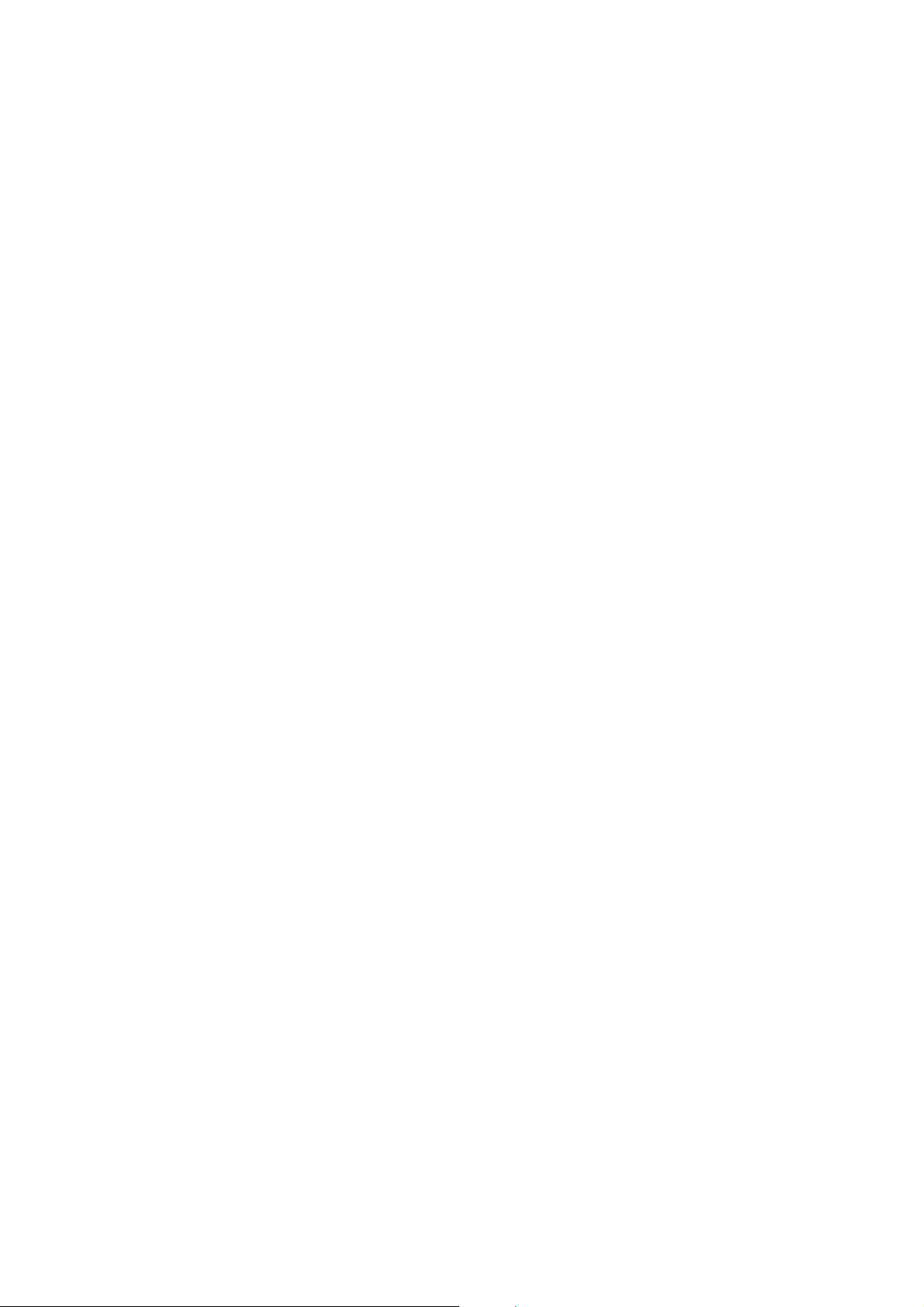
Om du vill ansluta till en enhet markerar du enhetens namn och
trycker på
VÄLJ
(+).
Enheten kan göra en förfrågan om tillåtelse att ansluta till telefonen.
Välj
JA
(-) och ange korrekt PIN-kod för att upprätta en säker
anslutning till enheten. När anslutningen har gjorts visas
Bluetooth-indikatorn
à
på startskärmen och den externa
LED-indikatorn för Bluetooth blinkar.
Skicka objekt till en annan enhet
Du kan använda en trådlös Bluetooth-anslutning för att skicka bilder,
ljud, telefonboksposter, kalenderhändelser och bokmärken från din
telefon till en dator, handenhet eller annan telefon.
Skicka bilder, ljud eller video
Markera objektet som du vill skicka till den andra enheten och tryck
sedan på
Välj ett namn på en känd enhet på menyn
enheter]
Skicka telefonboksposter, kalenderhändelser eller
bokmärken
Markera objektet som du vill skicka till den andra enheten och tryck
sedan på
Välj ett namn på en känd enhet på menyn
enheter]
M
>
Kopiera
.
Objektutbyte
eller
[Sök efter
för att söka efter enheten som du vill skicka objektet till.
M
>
Skicka
.
Objektutbyte
eller
[Sök efter
för att söka efter enheten som du vill skicka objektet till.
32
- Specialfunktioner
Specialfunktioner -
33
Page 11

Lär dig att använda din telefon
På sidan 1 finns en bild som beskriver de grundläggande delarna av
telefonen.
Använda displayen
Startskärmen
använder menyn. Du kan bara slå telefonnummer från startskärmen.
Tryck på knappen för fyrvägsnavigering
eller höger om du vill markera en funktionsikon. Om du väljer fel
menyikon trycker du på O och återgår till startskärmen.
Menyindikatorn
för att gå till huvudmenyn.
Etiketterna i de nedre hörnen på displayen visar aktuella
valknappsfunktioner. Tryck på vänster valknapp
valknapp + om du vill använda den funktion som visas.
visas när du
M
inte
har ett pågående samtal eller
S
uppåt, nedåt, åt vänster
visar att du kan trycka på menyknappen
-
M
eller höger
Obs!
•
Startskärmen kan se annorlunda ut jämfört med bilden. Till
exempel så är menyfunktionsikonen vanligtvis dold för att ge
en bättre visning av bakgrundsbilden. Det går fortfarande att
välja menyikonerna även om de inte visas. Information om hur
du visar eller döljer menyikonerna finns på sidan 85.
•
Du kan visa en analog eller digital klocka på startskärmen (se
sidan 85).
•
Telefonens display syns vanligtvis endast om bakgrundsbelysningen är på eller om den visas i solljus. Bakgrundsbelysningen stängs av automatiskt när det inte händer någonting i
telefonen under en viss tid för att spara på batteriet. Den
aktiveras igen när du trycker på en knapp eller öppnar locket.
Information om hur du ställer in hur länge
bakgrundsbelysningen ska lysa finns på sidan 67.
•
För att spara och förlänga batteritiden ytterligare kan du även
ange att displayen ska stängas av automatiskt när det inte
händer någonting i telefonen under en viss tid. Den aktiveras
igen när du trycker på en knapp eller öppnar locket. Information
om hur du ställer in hur länge displayen ska vara påslagen
finns på sidan 67.
34
- Lär dig att använda din telefon
Följande statusindikatorer kan visas:
1. Indikator för dataöverföring -
dataöverföring. Indikatorn för trådlös anslutning med Bluetooth
visar när en Bluetooth-anslutning är aktiv. Andra indikatorer kan
innehålla följande:
4
=säker
paketdataöverföring
3
=säker
funktionsanslutning
2
=säkert
CSD
(Circuit Switch Data)
-samtal
Visa status för anslutning och
7
= osäker
paketdataöverföring
6
= osäker
funktionsanslutning
5
= osäkert CSD-samtal
Lär dig att använda din telefon -
2. GPRS-indikator -
höghastighetsanslutning med
Radio Service). Med GPRS tillåts snabbare dataöverföring. Andra indikatorer kan innehålla följande:
*
= GPRS PDP-kontext
aktiv
3. Indikator för signalstyrka -
med lodräta streck. Du kan inte ringa eller ta emot samtal när
indikatorn för ingen signal
)
visas.
4. Roaming-indikator -
telefonen söker eller använder ett annat nät än ditt eget.
5. Indikator för samtalsstatus -
samtalsstatus. För SIM-kort med två telefonlinjer visas den
®
à
aktuella, aktiva telefonlinjen. Indikatorer kan innehålla
följande:
?
= telefon upptagen med
samtal
@
= linje 1 aktiv
A
= linje 1 aktiv,
vidarekoppling
aktiverad
Visar när telefonen använder en
GPRS
(General Packet
,
= GPRS-paketdata
tillgängliga
Styrkan på nätanslutningen visas
!
eller indikatorn för ingen överföring
Roaming-indikatorn ã visar när
Visar telefonens
>
= vidarekoppling
aktiverad
B
= linje 2 aktiv
C
= linje 2 aktiv,
vidarekoppling
aktiverad
35
36
- Lär dig att använda din telefon
Lär dig att använda din telefon -
37
Page 12

6. Närvaroindikator för IM -
direktmeddelanden är aktiv. Indikatorer kan innehålla
följande:
P
=IM aktivt
_
=upptaget
J
= tillgänglig för
telefonsamtal
Visar när funktionen för
I
= tillgänglig för IM
Q
= dold för IM
X
= offline
Använda 4-vägsknappen för navigering
Tryck på knappen för fyrvägsnavigering
S
uppåt, nedåt, åt vänster eller höger i
menysystemet för att markera menyalternativ, ändra funktionsinställningar eller
spela spel. Tryck på
mitten på knappen för 4-vägsnavigering
för att välja ett markerat menyobjekt.
Mittenknappen fungerar vanligtvis på
samma sätt som höger valknapp
mittenknappen
+
C i
.
När ett Java™-program är aktivt kan indikatorn för Java-midlet
visas på den här platsen.
7. Meddelandeindikator -
meddelande. Indikatorer kan innehålla följande:
r
= textmeddelande
s
= röst- och
textmeddelande
a
= aktiv chatsession
8. Mätare för batterinivå -
lodräta streck. Ladda batteriet när meddelandet
och signalen för batteriet hörs.
9. Indikator för ringsignal -
y
= hög signal
|
= vibrationssignal
= vibrera och ring
38
- Lär dig att använda din telefon
Visas när du tar emot ett nytt
t
= röstmeddelande
d
= IM-meddelande
Batteriets laddningsnivå visas med
Visar inställningen för ringsignalen.
z
}
{
Ladda batteriet
= låg signal
= vibrera sedan ring
= tyst
Använda menyer
Tryck på
M
på startskärmen om du vill öppna huvudmenyn.
`
visas
Använda operatörsknappen
Gå till startskärmen och tryck på
operatörsknappen
operatörens portal och få tillgång till
anpassat innehåll och tjänster.
Om en portal inte är tillgänglig så startas
WAP-läsaren om du trycker på
operatörsknappen.
L
för att gå till
Använda meddelandeknappen
Gå till startskärmen och tryck på
meddelandeknappen E för att gå till
meddelandecentret, skicka ett
meddelande eller läsa meddelanden som
du har fått.
Lär dig att använda din telefon -
Följande ikoner representerar funktioner som kan visas på
huvudmenyn beroende på din operatör och aktiverade tjänster i ditt
abonnemang.
Menyikon
n
e
Q
h
w
Funktion
Telefonbok
Meddelanden
Spel & Appl
Multimedia
Inställningar
Menyikon Funktion
s
É
á
ã
Senaste samtalen
Kontorsverktyg
WAP-alternativ
IM
39
Tryck på
S
huvudmenyn. Tryck på
markerade menyfunktionen.
40
- Lär dig att använda din telefon
om du vill bläddra till och markera en funktionsikon på
VÄLJ
(+) eller C om du vill välja den
Välja ett funktionsalternativ
För vissa funktioner måste du välja ett alternativ från en lista:
•
Tryck på S om du vill bläddra uppåt eller nedåt och markera
ett alternativ.
•
Tryck på en sifferknapp i en numrerad lista om du vill markera
alternativet.
Lär dig att använda din telefon -
41
Page 13

•
I en alfabetisk lista trycker du på en knapp flera gånger om du
vill visa bokstäverna på knappen och markera det närmast
matchande alternativet i listan.
•
När ett alternativ har en lista med värden som du kan välja,
trycker du på S till vänster eller höger om du vill bläddra och
välja ett värde.
•
När ett alternativ har en lista med värden som du kan välja
trycker du på en sifferknapp för att ange värdet.
Skriva text
För vissa funktioner måste du ange information.
Med hjälp av meddelandecentret kan du skriva textmeddelanden.
Välja en textinmatningsmetod
Med olika textinmatningsmetoder blir det lättare att ange namn,
siffror och meddelanden. Den metod som du väljer är aktiv tills du
väljer en annan.
Tryck på
#
inmatningsmetoder:
Primär
Numeriskt
Symbol
Sekundär
på en textskärm för att ändra till en av följande
Din primära textinmatningsmetod (se
inställning nedan).
Skriv endast siffror (se sidan 52).
Skriv endast symboler (se sidan 52).
Din sekundära textinmatningsmetod (se
inställning nedan).
42
- Lär dig att använda din telefon
Ställa in primära och sekundära textinmatningsmetoder
Du kan ställa in olika primära och sekundära textinmatningsmetoder
och enkelt växla mellan dem när du anger data eller skriver ett
meddelande.
Tryck på
M
>
Välj
1: a val textinmatning
iTAP
iTAP®-programvaran förutser varje ord
Tap/normal
Utökad Tap
Inget
Dölj inställningen
Textinmatningsmetod
eller
när du anger det. Det gör
textinmatningen snabbare och enklare.
Skriv enskilda bokstäver och siffror
genom att trycka på en knapp en eller
flera gånger.
Skriv enskilda bokstäver, siffror och
symboler genom att trycka på en knapp
en eller flera gånger.
ställa in en sekundär
textinmatningsmetod (endast tillgänglig
för
på en textinmatningsskärm.
2: a val textinmatning
2: a val textinmatning
och välj sedan:
Sekundär
om du inte vill
).
Använda versaler
Tryck på 0 på en textinmatningsskärm om du vill ändra stora
och små bokstäver. Indikatorer längt upp på displayen visar
inställningen för versaler:
Alternativt kan du välja en textinmatningsmetod på en
textinmatningsskärm genom att trycka på
M
>
Text/Numerisk
Lär dig att använda din telefon -
Indikatorer för textinmatningsmetod
I textinmatningsmetoderna
längst upp i displayen textinmatningsinställning:
Primär
g
h
f
j
k
i
Följande indikatorer visar
W
= siffermetoden
Sekundär
m
q
l
p
n
o
Primär
och
Sekundär
så visar indikatorer
Tap/normal-metoden, inga
versaler
Tap/normal-metoden, endast
nästa bokstav versal
Tap/normal-metoden, alla
versaler
iTAP, inga versaler
iTAP, endast nästa bokstav versal
Tap/normal-metoden, alla
versaler
Numeriskt
eller
Symbol
inmatningsmetod:
[
= symbolmetoden
.
43
U
= inga versaler
T
= alla versaler
44
- Lär dig att använda din telefon
V
= endast nästa bokstav
versal
Lär dig att använda din telefon -
45
Page 14

Använda iTAP®-metoden
Med hjälp av iTAP-metoden kan du ange ord genom en knapptryckning per bokstav. iTAP-programvaran kombinerar dina knapptryckningar till vanliga ord och förutser varje ord samtidigt som du
matar in det.
För att skriva "
iTAP-programvaran känner igen att det vanligaste ordet som anges
med den här knapptryckningskombinationen är "
"
vid
" är det ord som du vill skriva. Andra vanliga ord eller delar av ord
som stavas med hjälp av samma knapptryckningskombination visas
som alternativ längst ner i displayen.
Om så behövs trycker du på
växla till
sidan 45). Om inte
inmatningsmetod, finns information på sidan 44.
Ange ord med hjälp av iTAP-metoden
Tryck på Om du vill
1
knapparna (en
knapptryckning
per bokstav)
2S vänster eller
höger
vid
" ska du trycka på
iTAP
. Den aktiva metoden visas med en indikator (se
iTAP
-metoden är inställd som
843
vid
" och förutser att
#
i en textinmatningsskärm för att
Primär
visa möjliga bokstavskombinationer
längst ned i displayen
markera den kombination som du vill
använda
.
eller
Sekundär
Tryck på Om du vill
3S uppåt
använd det förutsedda ordet följt av ett
blanksteg
eller
*
ange den markerade kombinationen följt
av ett blanksteg
eller
VÄLJ
(+)
välj den markerade kombinationen utan
blanksteg
Du kan trycka på knapparna om du vill
lägga till fler bokstäver i slutet.
Om du t.ex. trycker på
7764
så visar telefonen:
46
- Lär dig att använda din telefon
Ange nya ord med hjälp av iTAP-metoden
Du kan ange ett ord som iTAP-programvaran inte känner igen. Om
ordet inte visas som en alternativ bokstavskombination längst ner i
displayen:
Åtgärd
Tryck på
RADERA
1
(-) en eller flera gånger för att ta bort
bokstäver. Gör det tills du ser en bokstavskombination längst
ner i displayen som överensstämmer med början på det ord
som du vill ange.
2
Tryck på S åt vänster eller höger för att markera
bokstavskombinationen.
3
Tryck på
VÄLJ
(-) om du vill välja bokstavskombinationen.
4
Fortsätt att ange bokstäver och välja bokstavskombinationer
för att stava ordet.
Telefonen lagrar automatiskt det nya ordet och visar det som ett
alternativ nästan gång du anger den bokstavskombinationen. När
minnet för att lagra nya ord är fullt så tar telefonen bort de äldsta
orden för att kunna lägga till nya ord.
Ange siffror och interpunktion med hjälp av
iTAP-metoden
Om du vill ange siffror snabbt så trycker du på och håller ner en
sifferknapp för att tillfälligt växla till siffermetoden. Tryck på sifferknapparna och ange önskade siffror. Ange ett blanksteg för att
återgå till
Tryck på
visas i teckentabellen på sidan 51.
iTAP
-metoden.
1
om du vill ange kommatering eller andra tecken som
Om du vill använda ett annat ord (t.ex.
Pågår
, fortsätter du att trycka
på knapparna och skriva återstående tecken.
Lär dig att använda din telefon -
Använda tap/normal-metoden
Det här är telefonens grundläggande textinmatningsmetod.
Med Tap/normal
som du trycker på. Med
symboler som visas i "Teckentabell" på sidan 51.
Om så behövs trycker du på
växla till
sidan 45). Om inte
eller
Regler för inmatning med tap/normal-metoden
•
•
•
•
•
-metoden bläddrar du bland de bokstäver och siffror
Utökad Tap
-metoden kan du även använda
#
Tap/normal
. Den aktiva metoden visas med en indikator (se
Sekundär
Tap/normal
inmatningsmetod, finns information på sidan 44.
i en textinmatningsskärm för att
eller
Utökad Tap
är inställda som
Tryck på en knapp flera gånger om du vill visa alla tecken. Du
trycker till exempel på
2
en gång för att ange "a", två
gånger för att ange "b", tre gånger för att ange "c" och fyra
gånger för att ange "
Efter två sekunder accepterar
2
".
Tap/normal
-metoden tecknet och
markören flyttas till nästa position.
Den första bokstaven i varje mening blir versal. Om det behövs
trycker du på S nedåt för att göra tecknet gement innan
markören flyttas till nästa position.
Tryck på S om du vill flytta den blinkande markören för att
ange eller redigera meddelandetext.
Om du inte vill spara texten eller textredigeringen trycker du på
O
och avslutar utan att spara.
Primär
47
48
- Lär dig att använda din telefon
Lär dig att använda din telefon -
49
Page 15

Ange ord med hjälp av TAP-metoden
Tryck på Om du vill
1
en knapp en eller
flera gånger
2
knapparna ange återstående tecken
3OK(+) spara texten
Om du t.ex. trycker på 8 en gång så visar telefonen:
50
- Lär dig att använda din telefon
ange en bokstav, siffra eller symbol
Tips!
Tryck på S åt höger om du vill
använda ett ord eller på * om du vill
infoga ett blanksteg.
När du skriver tre eller flera tecken i rad gissar telefonen resten av
ordet. Om du t.ex. skriver
prog
kan följande visas i telefonen:
Teckentabell
Använd tabellen som guide när du skriver tecken med
Tap
-metoden.
1
. 1 ? !, @ _ & ~ : ; " - ( ) ’
¿ ¡ % £ $ ¥ + x * / \ [ ]
= > < # §
2
a b c 2 ä å á à â ã α β ç
3
d e f 3 δ ë é è ê
4
g h i 4 ï í î
5
j k l 5
6
m n o 6 ñ ö ø ó ò ô õ
7
p q r s 7 π ß
8
t u v 8 θ ü ú ù û
9
w x y z 9
0
ändra textinmatning, för versaler
λ
ξ ψ
φ
γ
ω
σ
Lär dig att använda din telefon -
Utökad
51
*
infoga ett blanksteg (håll in för att hoppa till ny rad)
#
ändra textinmatningsmetod (håll in för standard)
Obs!
Det är möjligt att den här teckentabellen inte exakt motsvarar
din telefons uppsättning av tecken. I en e-postadress eller
webbadressredigerare visar
1
de gemensamma tecknen för den
redigeraren först.
Använda siffermetoden
Om du vill byta textinmatningsmetod trycker du på # på en
textskärm tills sifferindikatorn
Tryck på sifferknapparna och ange önskade siffror. När du är klar
med siffrorna trycker du på
inmatningsmetod.
W
visas.
#
och byter till en annan
Använda symbolmetoden
Om du vill byta textinmatningsmetod trycker du på # på en
textskärm tills sifferindikatorn
Tryck på Om du vill
knapparna (en
1
knapptryckning
per symbol)
2S vänster eller
höger
3
VÄLJ
(+)
eller
*
[
visas.
visa möjliga symbolkombinationer längst
ned i displayen
markera den kombination som du vill
använda
välja det markerade ordet
Du kan trycka på knapparna om du vill
lägga till fler symboler i slutet.
använda den markerade kombinationen
Symboltabell
Använd tabellen nedan som guide när du anger tecken med
symbolmetoden.
1
. ? !, @ _ & ~ : ; " - ( ) ’ ¿
¡ % £ $ ¥
2
@ _ \
3
/ : ;
4
" & ’
5
( ) [ ] { }
6
¿ ¡ ~
7
< > =
8
$ £ ¥
9
# % *
0
+ - x * / = > < # §
*
infoga ett blanksteg (håll in för att hoppa till ny rad)
#
ändra textinmatningsmetod (håll in för standard)
Obs!
Det är möjligt att den här teckentabellen inte exakt motsvarar
din telefons uppsättning av tecken. I en e-postadress eller
webbadressredigerare visar
redigeraren först.
1
de gemensamma tecknen för den
52
- Lär dig att använda din telefon
Lär dig att använda din telefon -
53
Page 16

Ta bort bokstäver eller hela meddelandet
Placera markören till höger om texten som du vill ta bort och gör
följande:
Åtgärd
Tryck på
RADERA
(-) om du vill ta bort en bokstav i taget.
RADERA
Håll ner
(-) om du vill ta bort all inmatad text.
Ange ringsignal
Tryck på Om du vill
1
volymknapparna välj
2
snabbknapp ange en ringsignal
3
volymknapparna återgå till startskärmen
Ringsignaler
Använda snabbknappen
Snabbknappen
komma åt många grundläggande
telefonfunktioner. Den kan förutsäga
nästa funktion som du troligtvis vill
utföra. Du kan till exempel välja ett
menyalternativ genom att trycka på
snabbknappen. Du kan använda
snabbknappen när du vill ringa och
avsluta samtal, aktivera och inaktivera
funktioner eller öppna din telefonbok.
Snabbknappen har vanligtvis samma
funktion som höger valknapp
är ett annat sätt att
+
040159o
.
Använda den externa displayen
När luckan är stängd visas telefonens tid och statusinformation i den
externa displayen. Där visas också meddelanden om inkommande
samtal och annat. Du kan utföra följande funktioner i den externa
displayen.
54
- Lär dig att använda din telefon
Returnera ett obesvarat samtal
Telefonen håller reda på obesvarade samtal och
visas i den externa displayen.
Åtgärd
Tryck på snabbknappen om du vill visa listan över mottagna
1
samtal.
eller
Tryck på volymknapparna om du vill ta bort meddelandet
Missade samtal
2
Om så behövs trycker du på volymknapparna och bläddrar
genom listan och markerar ett obesvarat samtal.
3
Om ett headset är anslutet till telefonen trycker du på och
håller ner snabbknappen för att slå numret.
eller
Tryck på snabbknappen för att avsluta utan att ringa.
Obs!
Eftersom mikrofonen och högtalaren inte är tillgängliga när
.
telefonen är avstängd, måste du använda ett headset eller en
handsfree-enhet för den här funktionen.
X Missade samtal
Lär dig att använda din telefon -
55
Använda handsfree-högtalaren
När du aktiverar telefonens integrerade handsfree-högtalare kan du
tala med den andra personen utan att hålla telefonen mot örat.
Tryck på
HÖGTAL
handsfree-högtalaren under ett samtal.
När du slår på handsfree-högtalaren visas
startskärmen. Högtalartelefonen är på tills du trycker på
HÖGTAL
Obs!
Handsfree-högtalaren är inaktiverad när du ansluter telefonen
(+) för att slå på och stänga av
(+) igen eller avslutar samtalet.
Högtalartelefon på
på
till en bilsatshandsfree eller ett headset.
Ändra kod, PIN-kod eller lösenord
Den fyrsiffriga upplåsningskoden är ursprungligen 1234, och den
sexsiffriga säkerhetskoden är ursprungligen 000000. Din operatör
kan ha nollställt koderna innan telefonen leverades.
Om operatören
ändra dem, så att inte andra kommer åt din personliga information.
Upplåsningkoden måste innehålla fyra siffror och säkerhetskoden
måste innehålla sex siffror.
Om det behövs kan du även återställa SIM-kortets PIN-kod,
PIN2-kod och/eller lösenord för samtalsspärr.
Så här ändrar du en kod eller ett lösenord:
Hitta funktionen
inte
har nollställt numren rekommenderar vi dig att
M
>
Inställningar >Säkerhet >Nya
lösenord
Låsa och låsa upp telefonen
Du kan låsa telefonen manuellt eller ställa in den så att den låses
när du stänger av den.
Du måste ange upplåsningskoden om du vill använda en låst
telefon. En låst telefon ringer och vibrerar vid inkommande samtal
och meddelanden,
svara
.
Du kan ringa larmnummer på telefonen även när den är låst (se
sidan 74).
Låsa telefonen manuellt
Hitta funktionen
Tryck på Om du vill
1
siffertangenterna ange din upplåsningskod
2OK(+) låsa telefonen
Låsa upp telefonen
Tips!
Telefonens upplåsningskod är ursprungligen satt till 1234.
Operatören kan ha ställt om upplåsningskoden till de fyra sista
siffrorna i ditt telefonnummer.
Vid meddelandet
Tryck på Om du vill
1
siffertangenterna ange din upplåsningskod
2OK(+) låsa upp telefonen
men du måste låsa upp den för att kunna
M
>
Inställningar >Säkerhet >Telefonlås
>
Lås nu
Ange upplåsningskod
:
56
- Lär dig att använda din telefon
Lär dig att använda din telefon -
57
Page 17

Ställa in telefonen så att den låses automatiskt
Du kan ställa in telefonen så att den låses varje gång du stänger av
den.
Hitta funktionen
Tryck på Om du vill
1
siffertangenterna ange din upplåsningskod
2OK(+) aktivera automatiskt lås
M
>
Inställningar >Säkerhet >Telefonlås
>
Automatiskt lås >På
Om du glömmer en kod, PIN-kod eller ett
lösenord
Obs!
Den fyrsiffriga upplåsningskoden är ursprungligen 1234, och
den sexsiffriga säkerhetskoden är ursprungligen 000000. Din
operatör kan ha ställt om upplåsningskoden till de fyra sista siffrorna
i telefonnumret innan telefonen levererades.
Om du glömmer bort din upplåsningskod kan du försöka med att
ange 1234 eller de fyra sista siffrorna i ditt telefonnummer. Om det
inte fungerar gör du följande när meddelandet
visas:
Tryck på Om du vill
1
M
visa skärmen där du kan kringgå
2
knapparna ange din säkerhetskod
3OK(+) skicka din säkerhetskod
Om du glömmer bort din säkerhetskod, SIM-kortets PIN-kod,
PIN2-koden eller lösenordet för samtalsspärr, kontaktar du din
operatör.
58
- Lär dig att använda din telefon
upplåsningskoden
Ange upplåsningskod
Använda telefonboken
I det här avsnittet finns en översiktlig beskrivning av funktionerna i
telefonboken. Mer information om hur du använder telefonboken
finns i på sidan 82.
Lagra ett telefonnummer
Skriv ett telefonnummer på startskärmen och tryck sedan på
LAGRA
(+) för att skapa en telefonbokspost för numret. Tryck på
KLART
(-) för att spara numret ensamt eller fyll i de andra fälten
också och gör posten fullständig.
Om du tilldelar ett
spara ytterligare ett nummer (t.ex. ett jobbnummer) för samma
Namn
till telefonboksposten kan du välja
MER
för att
Spela in röstnamn
När du skapar en telefonbokspost bläddrar du till
trycker på
säg postens namn (inom två sekunder). Tryck på och släpp upp
röstknappen och upprepa namnet när du uppmanas att göra det.
Obs!
SPELA IN
(+). Tryck på och släpp upp röstknappen och
Alternativet är inte tillgängligt för poster som lagras på ett
SIM-kort.
Säg namn
och
Ringa ett nummer
Tryck på
M
>
Telefonbok
sedan på N för att ringa.
Genväg:
Gå till telefonboken. Tryck på en knapp på knappsatsen en
eller flera gånger för att hoppa till de poster som börjar med
knappens bokstäver.
, markera telefonboksposten och tryck
Ringa upp ett nummer med röstuppringning
Tryck på och släpp upp inspelningsknappen och tala in postens
namn (inom två sekunder).
Lär dig att använda din telefon -
Namn
.
59
Sortera poster i telefonboken
Tryck på
M
>
Telefonbok
efter
och välj sedan om du vill sortera telefonbokslistan efter
Snabb nr., Säg namn
Om du sorterar efter namn kan du visa
Primär
nummer för varje namn. Information om hur du ställer in
primärt nummer för ett namn finns på sidan 84.
Tips!
I
trycker på
hör till namnet.
eller
Primär
siffervisningsmetoden markerar du ett namn och
S
åt vänster eller höger för att visa andra nummer som
E-post
, tryck på
.
M
>
Inställning >Sortera
Alla
nummer eller endast
Namn
Ange bild-ID för en telefonbokspost
Tryck på
M
>
Telefonbok
>
post
>
bildens namn
Information finns även på sidorna 2 och 24.
.
, tryck på
M
>
Ändra >Bild
Konfigurera vy för bild-ID
Tryck på
M
>
Telefonbok
, tryck på
M
>
Inställning >Visa >Bild
Visa poster efter kategori
Tryck på
M
>
Telefonbok
sedan om du vill visa
(
Företag, Egen, Allmänt, VIP
Information om hur du anger en kategori för en telefonbokspost
finns i på sidan 83.
och tryck på
Alla
poster, poster i en fördefinierad kategori
) eller poster i en kategori som du skapat.
M
>
Kategorier
. Välj
,
.
60
- Lär dig att använda din telefon
Page 18

Konfigurera telefonen
Ange en ringsignal
Du kan ställa in följande ringsignaler på telefonen:
•
Hög
•
Låg
•
Vibrera
•
Vibra sedan signal
•
Signal & Vibration
•
Tyst
Varje ringsignal är en profil som använder olika ringsignaler och
vibratorsignaler för att informera dig om inkommande samtal,
textmeddelanden och andra händelser. Med inställningen
din telefon tyst tills du ändrar till en annan ringsignal.
Gör så här om du vill välja ringsignal:
Hitta funktionen
Ringsignalsindikatorn visar aktuell ringsignalsinställning (se
sidan 38).
Tyst
så blir
M
>
Inställningar >Ringsignaler >Textstil
>
ringsignal
Ändra ringsignal
Du kan ändra den ringsignal som används för att meddela dig om
inkommande samtal och andra händelser. De ändringar du gör
sparas i ringsignalsprofilen.
Hitta funktionen
Obs!
Ringsignal står för aktuell ringsignal. Du kan inte ställa in en
signal för inställningen
Tyst
M
>
Inställningar >Ringsignaler
>
Ringsignal
.
Informat ion
Tryck på Om du vill
1
S
bläddra till
Samtal
(eller
Linje 1
eller
Linje 2
för telefoner med två telefonlinjer)
2
ÄNDRA
(+) välj händelsen
3S bläddra till signalen som du vill använda
4
VÄLJ
(+) välja signal
5
BAKÅT
(-) spara signalinställningen
Ringsignalsprofilen innehåller ytterligare inställningar för andra
händelser och inställningar för ringsignalsnamn, ringsignals- och
knappsatsvolym. Du kan ändra inställningarna för ringsignalsprofilen och anpassa ringsignalen.
Ange tid och datum
Du måste ange tid och datum om du vill använda kalendern.
Hitta funktionen
M
>
Inställningar >Grundinställning
>
Tid och datum
Konfigurera telefonen -
Ange en bakgrundsbild
Använda ett foto, en bild eller en animering som bakgrundsbild på
telefonens startskärm. Bakgrundsbilden visas som en svag
vattenstämpel på text- och menyskärmar.
Hitta funktionen
Tryck på Om du vill
1
S
bläddra till
2
ÄNDRA
(+) öppna bildgranskaren
3S uppåt eller
nedåt
4
VÄLJ
(+) välja bilden
5S bläddra till
6
ÄNDRA
(+) justera bildlayouten
7S bläddra till
8
VÄLJ
(+) bekräfta layoutinställningen
9
BAKÅT
(-) spara bakgrundsinställningar
M
>
Inställningar >Anpassa >Bakgrund
Bild
bläddra till en bild/animering
Bläddra till
(ingen)
för att stänga av
bakgrundsbilden.
Layout
Anpassa till skärm
Centrerad
Centrerad, Sida vid sida
gör att bilden placeras i mitten
av displayen.
Sida vid sida
gör att displayen fylls av
kopior av bilden.
Anpassa till skärm
gör att bildens storlek
anpassas till displayen.
eller
61
62
- Konfigurera telefonen
Konfigurera telefonen -
63
Page 19

Ange en skärmsläckare
Använda ett foto, en bild eller en animering som skärmsläckare.
Skärmsläckaren visas när luckan är öppen och ingen aktivitet har
registrerats under en viss tid. Bilden anpassas till storleken på
displayen. En animering visas i en minut och därefter visas den
första bildrutan av animeringen.
Tips!
Inaktivera skärmsläckaren för att förlänga batteriets livslängd.
Hitta funktionen
Tryck på Om du vill
S
bläddra till
1
2
ÄNDRA
(+) öppna bildgranskaren
3S uppåt eller
nedåt
4
VÄLJ
(+) välja bilden
5S bläddra till
6
ÄNDRA
(+) ange fördröjningsintervall
7S bläddra till det önskade fördröjnings-
8
VÄLJ
(+) välja fördröjningsintervall
9
BAKÅT
(-) spara skärmsläckarinställningar
M
>
Inställningar >Anpassa
>
Skärmsläckare
Bild
bläddra till en bild/animering
Bläddra till
(ingen)
om du vill stänga av
skärmsläckaren.
Fördröjning
intervall som sätter igång skärmsläckaren
Ändra telefonprofil
Ändra utseendet på telefonens användargränssnitt genom att välja
en ny profil.
Hitta funktionen
M
>
Tema
>
>
profil
Inställningar >Anpassa
Den nya profilen visas.
Ställa in telefontema
Ett
telefontema
(t ex en särskild händelse eller en tecknad seriefigur) som du kan
använda i din telefon. Telefonteman innefattar normalt en bakgrund,
skärmsläckare och ringsignal. Telefonen innehåller flera
förinstallerade teman. Du kan hämta och spara fler teman i
telefonen.
Hämta ett tema
Om du vill hämta ett tema från en webbsida med hjälp av
WAP-läsaren finns mer information på sidan 97. När du installerar
temat kan du omedelbart använda skärmsläckaren, bakgrunden och
ringsignalen när du uppmanas att
Välja ett tema
Du kan använda något av temana som har installerats i telefonen.
Obs!
standardinställning.
Hitta funktionen
består av en rad bild- och ljudfiler med ett visst tema
Använd tema nu?
Om någon komponent i ett tema inte är tillgänglig används en
M
>
Multimedia >Teman
>
tema
64
- Konfigurera telefonen
Ta bort ett tema
Du kan inte ta bort förinstallerade teman i telefonen. Så
här tar du bort alla teman som du har hämtat och
installerat:
Hitta funktionen
M
>
Multimedia >Teman
>
Tryck på Om du vill
M
1
öppna
2S bläddra till
3
VÄLJ
(+) välja alternativet
Tema
-menyn
Radera
eller
Radera alla
Ställa in svarsalternativ
Det finns flera sätt att svara på ett inkommande samtal.
Valfri knapp
Svara med luckan
Så här aktiverar eller inaktiverar du ett svarsalternativ:
Hitta funktionen
svara genom att trycka på valfri knapp
svara genom att öppna luckan
M
>
Inställningar >Samtalsfunktioner
>
Svarsalternativ
tema
Konfigurera telefonen -
65
Ställa in displayljusstyrka
Hitta funktionen
M
>
Inställningar >Grundinställning
>
Ljusstyrka
Justera bakgrundsbelysningen
Ange hur lång tid bakgrundsbelysningen för display ska lysa.
Hitta funktionen
Obs!
Telefonens display syns vanligtvis endast om bakgrunds-
M
>
Inställningar >Grundinställning
>
Displaybelysning
belysningen är på eller om den visas i solljus. Bakgrundsbelysningen stängs av automatiskt när det inte händer någonting i
telefonen under en viss tid för att spara på batteriet. Den aktiveras
igen när du trycker på en knapp eller öppnar locket.
Ställa in timeout för displayen
För att spara och förlänga batteritiden ytterligare kan du även ange
att displayen stängs av automatiskt när det inte händer någonting i
telefonen under en viss tid.
Hitta funktionen
M
>
Inställningar >Grundinställning
>
Tidsgräns för visning
Tryck på Om du vill
S
bläddra till
1
2
ÄNDRA
(+) välja alternativet
luckan
3S bläddra till
4
VÄLJ
(+) bekräfta inställningen
66
- Konfigurera telefonen
Valfri knapp
På
eller Av
eller
Svara med
Du kan ställa in så att displayen är aktiv en eller två minuter eller
ställa in
Av
så att timeout för displayen inaktiveras.
Obs!
Den aktiveras igen när du trycker på en knapp eller öppnar
locket.
Konfigurera telefonen -
67
Page 20

Spara ditt namn och telefonnummer
Så här gör du om du vill spara eller redigera information
om namn och telefonnummer på SIM-kortet:
Hitta funktionen
Genväg:
Tryck på
M
>
Mina telefonnummer
M#
>
Inställningar >Telefonstatus
på startskärmen om du vill visa eller
ändra ditt namn och telefonnummer.
Om du inte kan ditt telefonnummer kontaktar du din operatör.
68
- Konfigurera telefonen
Page 21

Samtalsfunktioner
Grundläggande instruktioner om hur du ringer och tar emot samtal
finns på sidan 22.
Stänga av en ringsignal
Du kan stänga av telefonens ringsignal innan du svarar på samtalet.
Åtgärd
1
Stäng av signalen genom att trycka på volymknapparna.
2
Öppna luckan (eller tryck på knappen på en handsfree-enhet)
om du vill svara på samtalet.
Visa de senaste samtalen
I telefonen lagras listor över inkommande och utgående samtal,
även om samtalen inte gick fram. De senaste samtalen visas först.
De äldsta samtalen tas bort när nya läggs till.
Genväg:
slagna nummer.
Tryck på N på startskärmen om du vill visa listan med
Hitta funktionen
M
>
Senaste samtalen
Tryck på Om du vill
1
S
bläddra till
nummer
2
VÄLJ
(+) välja listan
Mottagna samtal
3S bläddra till en post
Obs!
<
betyder att samtalet gick fram.
eller
Slagna
Tryck på Om du vill
4N
ringa postens nummer
eller
VISA
(+)
visa information om posten (t.ex. tid och
datum för samtalet)
eller
M
öppna
Senaste samtal
om du vill utföra
andra åtgärder
Senaste samtal
kan innehålla följande alternativ:
Alternativ Beskrivning
Lagra
Skapa en telefonbokspost med numret i
Radera
Radera posten.
Radera alla
Radera alla poster i listan.
Visa ej nummer/Visa mitt
telefon nr.
Skicka meddelande
Lägg till siffror
Lägga till nummer
Skapa ett nytt textmeddelande med
Lägga till siffror efter numret.
Lägga till ett nummer från telefonboken
fältet
Nr.
Dölja eller visa telefonnumret vid nästa
samtal.
numret i fältet
Till
.
eller listan över senaste samtal.
Samtalsfunktioner -
Alternativ Beskrivning
Skicka DTMF toner
Skicka numret till nätet som
tonvalsmelodier.
Obs!
Det här alternativet visas endast
under samtal.
Samtal sedan Fax
Tala och skicka sedan ett fax i
samma samtal. ( sidan 92).
Återuppringa ett nummer
Tryck på Om du vill
1
N
visa listan över uppringda nummer
2S bläddra till posten som du vill ringa till
3N återuppringa numret
Använda automatisk återuppringning
När du får en upptagetton visas meddelandet
misslyckades: Numret upptaget
.
Tryck på Om du vill
N
eller
IGEN?
(+) återuppringa numret
Samtal
69
70
- Samtalsfunktioner
När samtalet går fram ringer eller vibrerar telefonen en gång och
meddelandet
Återuppringning lyckades
visas. Sedan kopplas samtalet
fram.
Samtalsfunktioner -
71
Page 22

Returnera ett obesvarat samtal
Telefonen anger om du har några obesvarade samtal och visar:
•
X Missade samtal
Tryck på Om du vill
1
VISA
(+) visa listan över mottagna samtal
2S välja vilket samtal du vill returnera
3N ringa samtalet
, där X står för antalet missade samtal
Använda anteckningsblocket
Den siffersträng som du senast angav med knappsatsen sparas i
telefonens
du har ringt eller ett nummer som du antecknat under ett samtal och
ska använda senare. Så här hämtar du ett nummer som är sparat i
anteckningsblocket:
Hitta funktionen
Tryck på Om du vill
N
LAGRA
M
anteckningsblock
eller
(+)
eller
. Det kan vara ett telefonnummer som
M
>
Senaste samtalen >Anteckningsblock
ringa numret
skapa en telefonbokspost med numret i
Nr.
fältet
öppna
Samtalsmeny
nummer eller infoga ett specialtecken.
om du vill lägga till ett
Parkera ett samtal eller stänga av ljudet för ett
samtal
Tryck på Om du vill
M
>
Parkera
parkera alla aktiva samtal
eller
M
>
Sekretess
stänga av ljudet för alla aktiva samtal
Använda samtal väntar
Om någon ringer under ett pågående samtal hörs en
signal.
Tryck på Om du vill
N
svara på det nya samtalet
1
2
VÄXLA
eller
GRUPP
eller
M
parkerat
(+)
(-)
>
Avsluta
Om det behövs så måste du aktivera samtal väntar om du vill
använda den här funktionen. Så här aktiverar och inaktiverar du
samtal väntar:
Hitta funktionen
växla mellan samtal
länka samman de två samtalen
avsluta det parkerade samtalet
M
>
Inställningar >Samtalsfunktioner
>
Samtal väntar
72
- Samtalsfunktioner
Använda nummerpresentation (inkommande
samtal)
Med alternativet nummerpresentation
till den person som ringer i telefonens externa och interna
display.
När namnet på den person som ringer finns sparat i telefonboken
(och eventuellt bild-ID) visas namnet i displayen. Om det inte finns
någon information om den som ringer visas meddelandet
samtal
.
Du kan också ställa in telefonen med ett unikt ringsignalsnamn för
särskilda poster som finns lagrade i telefonboken. Mer information
finns i på sidan 82.
visas telefonnumret
Inkommande
Ringa ett larmnummer
Din operatör programmerar in ett eller fler larmnummer, t ex 112,
som du kan ringa när som helst - även om telefonen är låst eller om
SIM-kortet inte sitter i.
Obs!
Larmnummer varierar från land till land. Det är inte säkert att
telefonens programmerade larmnummer fungerar på alla platser,
och ibland kan inte nödsamtalen kopplas fram på grund av
störningar eller nät- och miljöproblem.
Tryck på Om du vill
1
siffertangenterna slå larmnumret
2N ringa larmnumret
Samtalsfunktioner -
Ringa utlandssamtal
Om din telefontjänst omfattar utlandssamtal, trycker du på
och håller ned
ella utlandsprefixet (+) för det land som du ringer från. (Om
du infogar
Tryck sedan som vanligt på knapparna på knappsatsen för
att slå landsnummer och telefonnummer.
0
för att infoga det lokala internation-
+
kan du ringa ett utlandssamtal med telefonen.)
Ringa med snabbuppringning
Om du vill ringa upp telefonboksposterna 1 till 9 håller du ned det
ensiffriga snabbuppringningsnumret en sekund.
Du kan använda snabbuppringning för att ringa upp poster som
lagrats i telefonboken i telefonen och på SIM-kortet:
Hitta funktionen
Tryck på Om du vill
1
S
bläddra till önskad plats
2
VÄLJ
(+) välj plats
M
>
Inställningar >Grundinställning
>
Snabbuppringning
Använda röstbrevlådan
Meddelanden i röstbrevlådan lagras i nätet. Om du vill
lyssna av dina meddelanden slår du numret till
röstbrevlådan.
73
74
- Samtalsfunktioner
Obs!
Mer information om hur du använder den här funktionen kan
du få från din operatör.
Samtalsfunktioner -
75
Page 23

Lyssna av röstmeddelanden
Hitta funktionen
Telefonen ringer upp numret till röstbrevlådan. Om inte något
röstbrevlådenummer har lagrats uppmanas du att lagra ett.
E
>
Röstbrevlåda
Ta emot ett röstmeddelande
När du tar emot ett röstmeddelande visas indikatorn t och
meddelandet
Nytt röstmeddelande
.
Tryck på Om du vill
RING
(+) lyssna på meddelandet
Telefonen ringer upp numret till röstbrevlådan. Om inte något
röstbrevlådenummer har lagrats uppmanas du att lagra ett.
Lagra röstbrevlådenumret
Om det behövs kan du lagra röstbrevlådenumret på ett av följande
sätt. Vanligtvis har operatören redan gjort det.
Hitta funktionen
Tryck på Om du vill
1
siffertangenterna ange ditt röstbrevlådenummer
2OK(+)spara numret
Obs!
Du kan inte spara ett nummer som innehåller ett p (paus), w
(vänta) eller n (nummer). Om du vill spara ett nummer som innehåller något av dessa tecken kan du skapa en telefonbokspost för
det. Sedan kan du använda den posten för att ringa upp
röstbrevlådan.
76
- Samtalsfunktioner
EM
>
Röstbrevlådeinställn.
Ändra aktiv telefonlinje
Ändra den aktiva telefonlinjen för att ringa och ta emot
samtal från andra telefonnummer.
Obs!
Alternativet är bara tillgängligt för SIM-kort med två
telefonlinjer.
Hitta funktionen
Indikatorn för samtalsstatus på displayen visar vilken telefonlinje
som är aktiv (se sidan 37).
M
>
Inställningar >Telefonstatus
>
Aktiv linje
Samtalsfunktioner -
77
Page 24

Telefonens funktioner
Huvudmeny
Detta är huvudmenyns standardlayout.
funktionsnamnen kan variera mellan olika telefoner.
alternativ är kanske inte tillgängliga på din telefon.
n
Telefonbok
s
Senaste samtalen
• Mottagna samtal
• Slagna nummer
• Anteckningsblock
•Samtalstid
• Samtalskostnad
• GPRS datatider
• GPRS datamängder
e
Meddelanden
• Nytt meddelande
• E-postmeddel.
•Inkorg
•Röstbrevlåda
• WAP-meddelanden
• Infotjänster
•Mallar
•Utkorg
•Utkast
• MMS-mallar
É
KONTOR Verktyg
•SIM-appl.
• Miniräknare
• Kalender
• Genvägar
• Röstanteckningar
• Väckarklocka
•Samtalstjänster
• Fasta nummer
• Nr. till tjänster
• Snabbuppringning
•Chat
Menystrukturen och
Q
Spel & appl
á
WAP -alt ern ativ
• WAP-läsare
• WAP-genvägar
•Bokmärken
• Tidigare
• Gå till URL
• WAP-inställningar
• WAP-profiler
h
Multimedia
•Teman
• Kamera
•Bilder
•Ljud
• Mixa ringsignaler
•Videoklipp
ã
IM
w
Inställningar
(se nästa sida)
Vissa
Menyn Inställningar
l
Anpassa
• Startskärm
• Huvudmeny
•Tema
•Hälsning
• Bakgrund
• Skärmsläckare
• Snabbuppringning
t
Ringsignaler
•Typ
•
Typ
Information
L
Anslutning
•Bluetooth-länk
•Synk
H
Vidarekoppling
•Röstsamtal
• Faxsamtal
• Datasamtal
•Avbryt alla
• Status Vidarekoppling
U
Samtalsfunktioner
•Samtalstimer
• Inställn.samtalskostn.
• Mitt telefonnummer
• Samtal och fax
•Svarsalternativ
•Samtal väntar
Z
Grundinställning
• Tid och datum
• Snabbuppringning
• Tidsgräns för visning
• Displaybelysning
•Bläddra
• Språk
• Ljusstyrka
•Tonval
• Generell återställning
• Generell rensning
m
Telefonstatus
• Mina telefonnummer
• Saldoinformation
• Aktiv linje
• Batterimätare
• Övrig information
S
Portabel handsfree
• Autosvar
• Röstuppringning
J
Inställningar bil
• Autosvar
• Autom. handsfree
j
Nät
•Nytt nät
• Nätinställning
• Tillgängliga nät
• Min nätlista
• Nätregistreringston
• Ton när samtal bryts
u
Säkerhet
• Telefonlås
• Lås funktion
• Fasta nummer
• Samtalsspärr
• SIM PIN-kod
• Nya lösenord
• Certifikathantering
c
Java inställningar
• Java appl. laddare
• Java system
• Radera alla program
• Appl vibration
• Appl volym
• Appl.prioritet
• Appl bakgrundsbelysning
• Välj standbyappl.
•DNS-IP
78
- Telefonens funktioner
Snabbreferens för funktioner
I det här avsnittet får du hjälp att hitta och använda de extra
funktioner som inte beskrivs i användarhandboken.
Samtalsfunktioner
Funktion Beskrivning
Gruppsamtal
Flytta över ett samtal
Nummerpresentation
(utgående)
Lägga till ett nummer
Kortnummer
Slå kortnummer och ring en
Under pågående samtal:
slå nästa nummer, tryck på
tryck på
GRUPP
(-)
N
Under ett samtal:
M
>
Flytta över
, slå numret
som det ska flyttas över till,
tryck på
N
.
Dölja eller visa ditt
telefonnummer vid nästa
utgående samtal:
M
>
Inställningar
>
Samtalsfunktioner >Mitt telefonnummer
>
Endast nästa samtal >Visa ej
nummer
eller
Visa mitt telefon nr .
Slå ett riktnummer eller prefix
för ett telefonboksnummer,
sedan:
M
>
Lägga till nummer
telefonbokspost:
Ange kortnumret, tryck på
#
, tryck på N.
,
Telefonens funktioner -
79
Funktion Beskrivning
Vidarekoppling
Aktivera eller avbryta
vidarekoppling:
M
>
Samtalsspärr
Inställningar
>
Vidarekoppling
Begränsa utgående eller
inkommande samtal:
M
>
>
Samtalsspärr
Inställningar >Säkerhet
Meddelanden
Funktion Beskrivning
Skicka
SMS-meddelande
Skicka
.
MMS-meddelande
Skicka brev
Använda MMS-mall
Läsa nytt
meddelande
Skicka ett textmeddelande:
E
>
Nytt meddelande >Nytt SMS
Skicka ett
multimediemeddelande:
E
>
Nytt meddelande >Nytt MMS
Skicka ett multimediebrev:
E
>
Nytt meddelande >Nytt brev
Öppna en MMS-mall med
fördefinierat innehåll:
E
>
MMS-mallar
Läsa ett nytt SMS- eller
MMS-meddelande som du har
tagit emot:
Tryck på
LÄS
meddelandet
(+) när
Nytt meddelande
visas.
80
- Telefonens funktioner
Telefonens funktioner -
81
Page 25

Funktion Beskrivning
Mottagna
meddelanden
Läsa mottagna meddelanden:
E
>
Inkorg
Tips!
Tryck på
M
för att
utföra olika åtgärder för
meddelandet.
Lagra
meddelandeobjekt
Gå till en sida i ett
MMS-meddelande eller
markera ett objekt i ett brev
och:
M
>
Lagra
Telefonbok
Funktion Beskrivning
Lägg till ny post
Slå nummer
Ringa med
röstuppringning
Lägga till en ny post i telefonboken:
M
>
Telefonbok
M
>Ny
>
Telefonnummer
eller
E-postadress
Ringa ett nummer som finns lagrat i
telefonboken:
M
>
Telefonbok
telefonboken, tryck på
, markera posten i
N
för att ringa
Röstuppringning av ett nummer som
finns lagrat i telefonboken:
Tryck på och släpp upp röstknappen och
säg postens namn (inom två sekunder).
Funktion Beskrivning
Ange
ringsignalsnamn för
post
Ange en unik ringsignal för en post i
telefonboken:
M
>
Telefonbok
>
M
>
Ändra >Ringsignal-ID
på ringsignal
Obs!
Alternativet
post
Ringsignal-ID
>
namn
är inte
tillgängligt för poster som sparats på
SIM-kortet.
Ange postens bild-ID
Tilldela ett foto eller en bild till en
telefonbokspost:
M
>
Telefonbok
>
M
Obs!
>
Ändra >Bild
Alternativet
post
>
namn på bild
Bild
är inte tillgängligt
för poster som sparats på SIM-kortet.
Konfigurera vy för
bild-ID
Visa posterna i telefonboken som en
textlista eller med tillhörande foton:
M
>
Telefonbok
M
>
Inställning >Visa
>
namn
på visning
Ange kategori för
post
Ange kategori för en post i telefonboken:
M
>
Telefonbok
>
M
>
på kategori
Obs!
Alternativet
Ändra >Kategori
post
>
namn
Kategori
är inte
tillgängligt för poster som sparats på
SIM-kortet.
Ange kategorivy
Ange en kategorivy för telefonboken:
M
>
Telefonbok
M
>
Kategorier
>
kategorivy
82
- Telefonens funktioner
Funktion Beskrivning
Sortera
telefonbokslista
Ange primärt
nummer
Kopiera post i
telefonboken
Skicka en
telefonbokspost till
en annan enhet
Skapa
gruppadresslista
Ange i vilken ordning posterna i
telefonboken ska visas i listan:
M
>
Telefonbok
M
>
Inställning >Sortera efter
ordning
>
Ange det primära numret för en post i
telefonboken som har flera nummer:
M
>
Telefonbok
tryck på
M
>
telefonnummer
, markera posten,
>
Ange som primär
.
Kopiera en telefonbokspost mellan
telefonen och SIM-kortet:
M
>
Telefonbok
tryck på
M
, markera posten,
>
Kopiera >Poster >Till
Kopiera en telefonbokspost till en annan
telefon, dator eller enhet:
M
>
Telefonbok
tryck på
M
, markera posten,
>
Skicka
Skapa en gruppadresslista som en post i
telefonboken:
M
>
Telefonbok
M
>Ny >
Adresslista
Anpassa funktioner
Funktion Beskrivning
Ringsignalsnamn
Aktivera unika ringsignaler för poster i
telefonboken:
M
>
Inställningar >Ringsignaler
>
Ringsignal
Detalj >Ringsignal-ID
Telefonens funktioner -
83
Funktion Beskrivning
Ringsignalsvolym
Knappsatsvolym
Påminnelser
Ställa in påminnelsesignaler för
Klockvy
Visa en analog eller digital klocka på
Ange ringstyrka:
M
>
Inställningar >Ringsignaler
>
Ringsignal
Detalj >Signalvolym
Ange knappsatsvolym:
M
>
Inställningar >Ringsignaler
Ringsignal
>
Detalj >Volym knapptoner
meddelanden som du tar emot:
M
>
Inställningar >Ringsignaler
>
Ringsignal
Detalj >Påminnelser
startskärmen:
M
>
Menyvy
Inställningar >Anpassa
>
Startskärm >Klocka
Visa huvudmenyn som en lista med
ikoner eller med text:
M
>
Inställningar >Anpassa >Huvudmeny
>
Visa
Huvudmeny
Visa eller dölja
menyikoner
Ändra valknappar
och menyikoner
Ändra om telefonens huvudmeny:
M
>
Inställningar >Anpassa >Huvudmeny
>
Ordna om
Visa eller dölja menyikoner på
startskärmen:
M
>
Inställningar >Anpassa
>
Startskärm >Knappar >Ikoner
Ändra valknappsetiketter och
funktionsikoner på menyn på
startskärmen:
M
>
Inställningar >Anpassa
>
Startskärm >Knappar
84
- Telefonens funktioner
Telefonens funktioner -
85
Page 26

Funktion Beskrivning
Genvägar
Skapa en genväg till ett menyalternativ:
markera menyalternativet, tryck sedan
och håll in
M
.
Använda en genväg:
tryck på
M
och tryck sedan på
genvägens nummer.
IM
Funktion Beskrivning
Logga in
Hitta andra online
Påbörja samtal
Öppna aktivt samtal
Avsluta samtal
Logga in till
snabbmeddelanden:
M
>IM >
Logga in
När du har loggat in:
Välj
Kontakter
om du vill se
listan över andra användare.
Starta en konversation:
Gå till
Kontakter
namn i
på
SÄND IM
, markera ett
Online-kontakter
(+).
och tryck
Öppna en pågående
konversation:
Gå till
Kontakter
Samtal
, markera ett
och tryck på
namn i
VISA
(+).
I samtalsdisplayen:
M
>
Avsluta samtal
Funktion Beskrivning
Logga ut
Logga ut från IM:
Välj
Logga ut
i menyn
IM Online
.
Chat
Funktion Beskrivning
Starta chat
Ta emot
chatförfrågan
Avsluta chat
Starta en ny chatsession:
M
>
Kontorsverktyg >Chat
M
>
Ny chat
När du tar emot en
chatförfrågan:
Tryck på
GODKÄNN
AVBÖJA
(-).
(+) eller
Under en chatsession:
M
>
Avsluta chat
E-post
Funktion Beskrivning
Skicka
e-postmeddelande
Läsa
e-postmeddelande
Skicka ett e-postmeddelande:
E
>
Nytt meddelande
>
Nytt E-postmedd.
Läsa ett nytt e-postmeddelande som du har tagit emot:
Tryck på
LÄS
(+).
86
- Telefonens funktioner
Menyfunktioner
Funktion Beskrivning
Språk
Generell
återställning
Generell rensning
Ange menyspråk:
M
>
Inställningar >Grundinställning
Språk
>
Återställ alla alternativ
utom
upplåsningskod, säkerhetskod och
livstidstimer:
M
>
Inställningar >Grundinställning
>
Generell återställning
Ta bort alla användarinställningar och
poster
utom
SIM-kortsinformation,
radera alla hämtade bilder och ljudfiler,
återställ alla alternativ
utom
upplåsningskod, säkerhetskod och livstidstimer:
M
>
Inställningar >Grundinställning
>
Generell rensning
Varning!
Generell rensning
raderar all
information som användaren angivit
(inklusive poster i telefonboken och
kalendern)
användaren hämtat
och allt innehåll som
(inklusive foton och
ljud) och lagrat i telefonens minne. När
du har raderat informationen kan den
inte återställas.
Telefonens funktioner -
87
Särskilda uppringningsfunktioner
Funktion Beskrivning
Fasta nummer
Nummer till tjänster
Snabbuppringning
DTMF-toner
Aktivera och inaktivera fasta
nummer:
M
>
Inställningar >Säkerhet
>
Fasta nummer
Använda listan över fasta nummer:
M
>
Kontorsverktyg >Samtalstjänster
>
Fasta nummer
Ringa servicetelefonnummer:
M
>
Kontorsverktyg
Samtalstjänster >Nr. till tjänster
>
Ringa förprogrammerade
telefonnummer:
M
>
Kontorsverktyg
>
Samtalstjänster
>
Snabbuppringning
Aktivera DTMF-toner:
M
>
Inställningar >Grundinställning
>
Tonval
Skicka DTMF-toner under ett samtal:
Tryck på sifferknapparna.
Skicka lagrade nummer som
DTMF-toner under ett samtal:
Markera ett nummer i telefonboken eller
i listan över senaste samtal. Tryck sedan
på
M
>
Skicka DTMF toner
.
88
- Telefonens funktioner
Telefonens funktioner -
89
Page 27

Samtalsbevakning
Nätanslutningstiden
du avslutar samtalet genom att trycka på
upptagettoner och ringsignaler.
Längden nätanslutningstid som mäts i den nollställbara timern
är troligtvis inte samma tid som du får betala för. Om du vill ha
debiteringsinformation kontaktar du din operatör direkt.
Funktion Beskrivning
Samtalstider
Samtalstimer
Samtalskostnad
är tiden från det att du ansluter till nätet tills
O
. Tiden omfattar även
Visa samtalstimer:
M
>
>
Samtalstid
Senaste samtalen
Visa tid eller kostnadsin-
formation under ett samtal:
M
>
Inställningar
>
Samtalsfunktioner >Samtalstimer
Visa kostnadsräknare för
samtal:
M
>
>
Samtalskostnad
Senaste samtalen
Handsfree-funktioner
Obs!
Trådlösa enheter och deras tillbehör kan vara förbjudna eller
begränsade inom vissa områden. Följ alltid gällande lagar och
regler när du använder sådana produkter.
Funktion Beskrivning
Automatiskt svar
(bilsats eller portabel
handsfree)
Röstuppringning
(portabel handsfree)
Svara på samtal automatiskt
när telefonen är ansluten till en
bilsats eller ett headset:
M
>
>
Inställningar bil
handsfree
Inställningar
>
eller
Autosvar
Portabel
Aktivera röstuppringning med
sänd-/avslutaknappen på
headsetet:
M
>
Automatisk
handsfree
(bilsats)
Inställningar
>
Portabel handsfree
>
Röstuppringning
Vidarekoppla samtal till en
bilsats automatiskt när
telefonen är ansluten:
M
>
Inställningar
>
Inställningar bil
>
Autom. handsfree
Data- och faxsamtal
Funktion Beskrivning
Skicka data eller
fax
Anslut telefonen till enheten
och ring via enhetens program.
90
- Telefonens funktioner
Funktion Beskrivning
Skicka data eller
fax
Anslut telefonen till enheten
och svara via enhetens
program.
Samtal och fax
Anslut telefonen till enheten,
ange numret och tryck på
M
>
Samtalsmeny
Samtal sedan Fax
>
. Tryck sedan
på N för att ringa.
Trådlösa Bluetooth®-anslutningar
I Frankrike endast inomhus.
Obs!
Om din telefon av typen MQ3-4411H11 har ett
varningsmärke, betyder det att din telefons
Bluetooth-funktioner och Bluetooth klass
031042o
1-sändningsnivåerna är inte tillåtna för utomhusbruk i
Frakrike. För att undvika olaglig störning av radiosignaler
får Bluetooth endast användas inomhus i Frankrike.
Funktion Beskrivning
Göra telefonen
synlig för andra
enheter
Ansluta till kända
enheter
Låta en Bluetooth-enhet
upptäcka telefonen:
M
>
Inställningar >Anslutning
>
Bluetooth-länk >Inställning
>
Hitta min telefon
Ansluta till en känd
handsfree-enhet:
M
>
Inställningar >Anslutning
>
Bluetooth-länk >Handsfree
>
enhetens namn
Telefonens funktioner -
91
Funktion Beskrivning
Koppla från enhet
Koppla från en enhet:
Markera enhetens namn och
tryck på
SLÄPP
(+).
Växla till enhet under
samtal
Skicka
multimedieobjekt till
en enhet
Växla till ett headset eller en
bilsats under ett samtal:
M
>
Använd Bluetooth
Skicka ett multimedieobjekt till
en annan enhet:
Markera objektet och tryck på
M
>
Kopiera
. Markera
sedan enhetens namn.
Flytta
multimedieobjekt till
en enhet
Flytta ett multimedieobjekt till
en annan enhet:
Markera objektet och tryck på
M
>
Flytta
. Markera sedan
enhetens namn.
Varning!
Flytta ett objekt
tar bort
det
ursprungliga objektet från telefonen.
Skicka data till en
annan enhet
Kopiera en telefonbokspost,
kalenderhändelse eller ett
bokmärke till en annan enhet:
Markera objektet och tryck
sedan på
Ändra egenskaper
för enhet
Ändra egenskaperna för en
känd enhet:
Markera enhetens namn och
tryck på
M
M
>
>
Ändra
Skicka
.
.
92
- Telefonens funktioner
Telefonens funktioner -
93
Page 28

Funktion Beskrivning
Ange
Bluetooth-alternativ
Ange telefonens
Bluetooth-alternativ:
M
>
Inställningar >Anslutning
>
Bluetooth-länk >Inställning
Nätfunktioner
Funktion Beskrivning
Nätinställningar
Visa nätinformation och justera
nätinställningar:
M
>
Inställningar >Nät
Planeringsfunktioner
Funktion Beskrivning
Ställa in alarm
Stänga av alarm
Lägga till ny
kalenderhändelse
Visa
kalenderhändelse
Ställa in alarm:
M
>
Kontorsverktyg >Väckarklocka
Stänga av alarm:
DEAKTIV
Tryck på
(-) eller O.
Aktivera 8 minuters fördröjning:
Tryck på
SNOOZE
(+).
Lägga till en ny händelse i kalendern:
M
>
Kontorsverktyg >Kalender
markera dagen, tryck på
M
>Ny
Visa eller redigera händelsedetaljer:
M
>
Kontorsverktyg >Kalender
markera dagen, tryck på
VISA
(+)
C
C
,
, tryck på
,
, tryck på
Funktion Beskrivning
Påminnelse
Visa en påminnelse:
VISA
(+)
Ta bort en påminnelse:
AVSLUTA
(-)
Skicka
kalenderhändelse till
en annan enhet
Skicka en kalenderhändelse till en
annan telefon, dator eller enhet:
M
>
Kontorsverktyg >Kalender
,
markera dagen, tryck på C, markera
Skapa röstpost
händelsen, tryck på
Skapa en röstpost:
M
>
Skicka
Tryck på och håll ner röstknappen, tala
in i telefonen och släpp upp röstknappen
Obs!
Inspelning av telefonsamtal lyder
under olika lagar med avseende på
sekretess och inspelning av samtal.
Spela upp
röstanteckning
Kalkylator
Valutaomräknare
Spela upp en röstpost:
M
>
Kontorsverktyg >Röstanteckningar
>
röstpost
Beräkna tal:
M
>
Kontorsverktyg >Miniräknare
Omvandla valuta:
M
>
Kontorsverktyg >Miniräknare
M
>
Valutakurs
Ange växelkurs, tryck på OK(+),
ange belopp, tryck på
M
>
Konvertera valuta
.
94
- Telefonens funktioner
Säkerhet
Funktion Beskrivning
SIM PIN-kod
Låsa eller låsa upp SIM-kortet:
M
>
Inställningar >Säkerhet
>
SIM PIN-kod
Varning!
Om du anger fel PIN-kod tre
gånger i rad inaktiveras SIM-kortet och
Låsa funktion
Certifikathantering
meddelandet
Låsa telefonfunktioner:
M
>
Lås funktion
Aktivera eller inaktivera säkerhets-
SIM Blockerat
>
Inställningar >Säkerhet
. visas
certifikat som lagrats i telefonen:
M
>
Inställningar >Säkerhet
>
Certifikathantering
Nyheter och nöjen
Funktion Beskrivning
Hantera bilder
Hantera ljud
Hantera ringsignaler och ljud som du har
Hantera videoklipp
Redigera ljud med
MotoMixer
Hantera bilder och
animeringar:
M
>
Multimedia >Bilder
hämtat eller komponerat:
M
>
Multimedia >Ljud
Hantera videoklipp:
M
>
Multimedia >Videoklipp
Redigera MIDI-baserade låtar som du
kan använda med telefonen:
M
>
Multimedia >Mixa ringsignaler
>
[Ny mixning]
eller
namn på mixfilen
Telefonens funktioner -
95
Funktion Beskrivning
Starta WAP-
läsare
Hämta objekt från en
WAP-sida
Starta WAP-läsarsession:
Tryck på L
Hämta ljud, bilder eller telefonteman från en webbsida:
Markera filen, tryck på
VÄLJ
(+) och tryck sedan
LAGRA
(+).
på
WAP-sessioner
Välja eller skapa en
webbsession:
M
>
WAP-alternativ
>
WAP-profiler
Hämta spel eller
program (WAPläsare)
Hämta ett Java™-spel eller
-program med WAP-läsaren:
M
>
WAP-alternativ
>
WAP-läsare
, markera
programmet, tryck på
på
HÄMTA
(+)
Hämta spel eller
program (dator)
Hämta ett Java-spel eller
-program från en dator:
Tryck på
>
Java inställningar
Java appl. laddare
>
M
VÄLJ
>
Inställningar
, anslut telefonen till
(+), tryck
datorn när du uppmanas göra det.
Starta spel eller
program
Starta ett Java-spel eller
-program:
M
>
Spel & appl
, markera
programmet, tryck på
VÄLJ
(+)
96
- Telefonens funktioner
Telefonens funktioner -
97
Page 29

Funktion Beskrivning
Skapa ringsignaler
Skapa iMelody-ringsignaler som du kan
använda med telefonen:
M
>
Multimedia >Ljud >[Ny iMelodi]
98
- Telefonens funktioner
Page 30

Information angående Specifik
Absorptionsgrad
Denna telefonmodell uppfyller internationella standarder
för exponering för radiovågor
Din mobiltelefon är en radiosändare och radiomottagare.
Den har utformats och tillverkats för att uppfylla kraven för
exponering för radiofrekvent (RF) energi.
Dessa gränsvärden är en del av omfattande riktlinjer och etablerar
tillåtna nivåer för RF-energi för allmänheten.
Riktlinjerna är baserade på standarder som har utvecklats av
oberoende vetenskapliga organisationer genom regelbundna och
omfattande utvärderingar av vetenskapliga studier.
Riktlinjerna innehåller en god säkerhetsmarginal utformad för att
garantera säkerheten för alla personer, oavsett ålder och hälsa.
Exponeringsstandarden för mobiltelefoner mäts i måttenheten
Specific Absorption Rate, eller SAR.
Enligt riktlinjerna för din telefon är gränsvärdet för SAR 2,0 W/kg
Tester för SAR genomförs i enlighet med CENELEC: s
2
testmetoder vid användning i normala arbetslägen när telefonen
sänder med högsta tillåtna effekt i alla testade frekvensband.
Även om SAR har bestämts vid den högsta tillåtna effekten, kan
telefonens verkliga SAR-värde under användandet ligga långt
under det maximala värdet.
Detta beror på att telefonen har utvecklats för att kunna arbeta på
olika effektnivåer för att inte använda högre effekt än nödvändigt för
att nå nätet.
1
.
I allmänhet gäller, att ju närmare du befinner dig en basstation,
desto lägre är den utstrålade effekten från telefonen.
Innan en telefonmodell är tillgänglig för försäljning till allmänheten
testas den för att bekräfta att kraven i riktlinjerna är uppfyllda.
Testerna utförs i lägen som överensstämmer med en enhetlig
testmetod som bestämts av ett organ som är expert på standarder.
Det högsta SAR-värdet för denna telefon när den testades för
användning vid örat är 0,62 W/kg.
3
Även om det kan finnas skillnader på SAR-värdena för olika
telefoner och i olika positioner uppfyller alla värden de statliga
kraven på säker exponering.
Vänligen observera att förbättringar av denna produktmodell skulle
kunna förorsaka skillnader i SAR-värdena för senare produkter;
produkterna är alltid utformade så att de ligger inom riktlinjerna.
1 Gränsvärdet för SAR som rekommenderas enligt internationella riktlinjer (ICNIRP)
för mobiltelefoner som används av allmänheten är 2,0 Watt/kg (W/kg) i genomsnitt
per 10 gram vävnad. Gränsvärdet har en betydande säkerhetsmarginal för att ge
ökat skydd för allmänheten och för att hantera variationer i mätningarna.
2 CENELEC är EU: s organ för standarder.
3 Motorolas testprotokoll, bedömningsförfarande och osäkerhetsgrad vid mätningar
för denna produkt innehåller ytterligare information.
Information angående Specifik Absorptionsgrad - 99
100 - Information angående Specifik Absorptionsgrad
Page 31

Index
A
aktiv linje, ändra 77
Ange din upplåsningskod,
meddelande 57, 58
animering
bakgrund 63
hämta 82, 97
skärmsläckare 64
visa 96
anpassa menyn 85
anteckningsblock 72
automatisk återuppringning 71
avsluta ett samtal 22, 23
avslutaknapp 22, 23
B
bakgrund 63
bakgrundsbelysning 67
batteri
förlänga batteritiden 17, 31,
35, 64, 67
installera 19
ladda 19
nivåmätare 38
bild
bakgrund 63
hämta 82, 97
skärmsläckare 64
visa 96
bild-ID 60, 83
bildnummerpresentation 2, 25, 74
bilsats 91
blinkande markör 43
Bluetooth 3, 30, 84, 92, 93, 94,
95
C
certifikathantering 96
chat 87
D
datasamtal 91, 92
datum, inställning 62
display
anpassa 85
beskrivning 34
ljusstyrka 67
profil 65
startskärm 34
timeout 67
DTMF-toner
aktivera 89
skicka 89
Dölj nummerpresentation 70
Index - 101
E
e-post 85, 87
extern display 54
F
fasta nummer 89
faxsamtal 71, 91, 92
flytta över ett samtal 80
foto
bild-ID 60, 83
bildnummerpresentation 2,
25, 74
hämta 82, 97
ringa 2
självporträtt 2, 25
skicka 24
ta 2, 24
funktion, låsa och låsa upp 96
4-vägsnavigeringsknapp 39
förutseende textinmatning 46
G
generell rensning 88
generell återställning 88
genvägar 86
GPRS-indikator 37
gruppsamtal 80
102 - Index
H
handsfree-användning 91
handsfree-högtalare 56
headset 55, 91
händelsesignal 62
höger valknapp
anpassa 85
funktioner 34
Högtalare på, meddelande 56
högtalartelefon
automatiskt svar 91
högtalarvolym 21
I
identifikation av inkommande
samtal. Se
nummerpresentation
IM 86
indikator för aktiv linje 37
Indikator för Java-midlet 38
indikator för signalstyrka 37
indikator för tyst signal 38
indikatorer
aktiv linje 37
batterinivå 38
GPRS 37
hög ringsignal 38
IM, närvaro 38
Java-midlet 38
låg ringsignal 38
meddelande 38
ringsignal 38
roaming 37
röstmeddelande 38, 76
signalstyrka 37
textinmatning 45
textinmatningsmetod 45
tyst signal 38
vibrationssignal 38
vibrera och ringsignal 38
vibrera sedan ringsignal 38
överföring 36
inkommande samtal
svara 22
vidarekoppla 81
inspelningsknapp
ringa ett nummer 82
instant messaging. Se IM
internationellt utlandsprefix 75
iTAP, program 46
J
Java-program 97
K
kalender 94, 95
kalkylator 95
kamera
självporträtt 25
ta ett foto 2, 24
klocka 34, 62, 85
knapp
avsluta 22, 23
4-vägsnavigering 39
höger valknapp 34, 85
meddelande 39
meny 16
mitten 39
operatör 39
snabb 54, 55
ström 20, 21
sänd 22, 69
volymkontroll 21
vänster valknapp 34, 85
knappsats
svara på samtal 66
volym, inställning 85
koder
glömma 58
standard 56, 57, 58
ändra 56
kortnummer 80
L
lagra ett samtal 69
larmnummer 74
linje, ändra 77
ljud
hantera 96
hämta 82, 97
ljusstyrka, inställning 67
Index - 103
Page 32

lucka
extern display 54
skärmsläckare 64
svara genom att öppna 22,
66
Låg batterinivå, meddelande
38
låsa
funktion 96
SIM-kort 96
telefon 57
låsa upp
funktion 96
telefon 57
låt
hantera 96
hämta 82, 97
lösenord. Se koder
M
markör 43
meddelande
chat 87
läsa 81, 82
menyfunktionsikon 34
MMS, definition 27
MMS-mall 81
MMS-meddelande 81
multimediabrev 81
påminnelser, slå på/stänga
av 85
104 - Index
text 81
utkast 30
Meddelande om inkommande
samtal 74
meddelandeindikator 38
meddelandeknapp 39
meddelanden, menyfunktion
34
meny
anpassa 85
funktioner, välja 41
funktioner, ändra om 85
ikoner, beskrivning 34
ikoner, konvertera till text 85
ikoner, visa eller dölja 85
ikoner, ändra på
startskärmen 85
listor 41
navigera 40
skriva text 42
språk, inställning 88
visa, ändra 85
menyknapp 16
Missade samtal, meddelande
55, 72
mitt telefonnummer 23, 68
mittenknapp 39
MMS. Se meddelande
MMS-mall 81
MMS-meddelande
läsa 81
skicka 3, 27, 81
MotoMixer 96
mottagna samtal, lista 69
multimedia messaging service.
Se meddelande
multimediabrev, skicka 81
N
nr. till tjänster 89
nummer
spara ditt nummer 68
visa ditt nummer 23
nummerpresentation 2, 25, 60,
70, 74, 80, 83
närvaroindikator för IM 38
nätinställningar 94
O
operatörsknapp 39
P
parkera ett samtal 73
PIN2-kod, ändra 56
PIN-kod
ange 96
ändra 56
primär textinmatningsmetod 43
profil 65
påminnelser
slå på/stänga av 85
R
reseladdare 20
ringa ett nummer 22, 89
ringa ett samtal 22
ringsignal
hantera 96
hämta 82, 97
redigera med MotoMixer 96
skapa 98
ringsignal, inställning 22, 55,
61
ringsignalsindikatorer 38
ringsignalsnamn
inställning 83
slå på/stänga av 84
ringsignalsvolym, inställning
22, 85
roaming-indikator 37
röstbrevlåda 75
röstmeddelande, indikator 38,
76
röstpost 95
röstuppringning 82, 91
S
samtal
avsluta 22, 23
flytta över 80
handsfree-högtalare 56
Index - 105
internationellt utlandsprefix
75
kostnader 90
lagra 69
larmnummer 74
lägga till siffror efter
telefonnummer 70
mottagna samtal, lista 69
obesvarat samtal 55, 72
parkera 73
ringa 22
ringsignal 22, 55, 61
samtal väntar 73
senaste samtal 69
signal, inställning 62
signal, stänga av 21, 69
slagna nummer, lista 69
spärra 81
spärrlösenord, ändra 56
svara 22
svarsalternativ 66
ta bort 69
ta emot 22
tala sedan fax 71
timers 90
vidarekoppla 81
samtal väntar 73
Samtalet misslyckades,
upptagetmeddelande
71
sekundär textinmatningsmetod
43
senaste samtal 69
siffra
ange 52
signal
definition 61
inställning 22, 55, 61, 62
skapa 98
stänga av 21, 69
SIM PIN2-kod, ändra 56
SIM PIN-kod
ange 96
ändra 56
SIM-kort
definition 17
försiktighetsåtgärder 17
installera 17
låsa 96
PIN2-kod, ändra 56
PIN-kod 21
PIN-kod, ändra 56
SIM-kort spärrat,
meddelande 21, 96
SIM-kort spärrat, meddelande
21, 96
självporträtt 2
skapa melodi 96
skärmsläckare 64
snabbknapp 54, 55
snabbuppringning 75, 89
spel 97
språk, inställning 88
spärra samtal 81
standbytid, öka 64, 67
startknappar, anpassa 85
startskärm
definition 34
klocka 85
strömbrytare 20, 21
svara genom att öppna 66
svara på samtal 22, 66
symboler, ange 52
symboltabell 53
säkerhetskod
glömma 58
standard 56
ändra 56
sändknapp 22, 69
T
ta bort ett samtal 69
tala sedan fax-samtal 71
tap/normal-metoden, inmatning
av text 49
teckentabell 51
telefon
aktiv linje, ändra 77
datum, inställning 62
indikator för aktiv linje 37
knappsats, svara på samtal
66
koder 56
lucka 22
låsa 57
låsa upp 21, 57, 58
nätinställningar 94
profil 65
rensa sparad information 88
ringsignal 22, 55, 61
signal, inställning 62
signal, stänga av 21, 69
slå på 20
språk, inställning 88
stänga av 21
svarsalternativ 66
säkerhetskod 56
tid, inställning 62
upplåsningskod 56
återställ alla alternativ 88
telefonbok
bild-ID 60, 83
bildnummerpresentation 2,
25, 74
gruppadresslista 84
kategorivyer 60, 83
kopiera poster 84
koppla ihop två nummer 70
kortnummer 80
lägga till ett nummer 80
lägga till post 82
106 - Index
Index - 107
Page 33

postkategori 83
primärt nummer, inställning 84
ringa ett nummer 82
ringsignalsnamn 83, 84
röstuppringning 82
skicka poster 84
snabbuppringning 75
sortera poster 60, 84
telefonnummer
aktiv linje, ändra 77
indikator för aktiv linje 37
internationellt utlandsprefix
75
koppla ihop två nummer 70
koppla till prefix 80
lagra i telefonboken 82
lägga till siffror efter 70
spara ditt nummer 68
visa ditt nummer 23
återuppringa 71
telefontema 65
tema 65
text
blinkande markör 43
förutseende textinmatning
med programmet
iTAP 46
inmatningsmetod, inställning
44
inmatningsmetod, välja 43
siffermetoden 52
108 - Index
skriva 42
symbolmetoden 52
symboltabell 53
tap/normal-metoden 49
teckentabell 51
versaler, ändra 44
textinmatning, indikator 45
textinmatningsmetod
inställning 44
välja 43
textinmatningsmetod, indikator
45
tid, inställning 62
tillbehör 17, 55
tilläggstjänster, definition 16
timers 90
Tonvalsmelodier
skicka 71
tyst signal, inställning 22, 55,
61, 62
U
unik ringsignal 84
upplåsningskod
ange 21, 57, 58
glömma 58
kringgå 58
standard 56, 57, 58
ändra 56
uppringda nummer, lista 69
utkastmapp 30
V
valknappar
anpassa 85
funktioner 34
vibrationssignal
inställning 22, 55, 61
stänga av 21, 69
vidarekoppla samtal 81
videoklipp
hantera 96
hämta 82, 97
visa
anpassa 85
bakgrundsbelysning 67
språk 88
Visa nummerpresentation 70
volym
högtalare 21
knappsats 85
ringsignal 22, 85
volymknappar 21
väckarklocka 94
vänster valknapp
anpassa 85
funktioner 34
W
WAP-läsare
använda 97
Java-program 97
menyfunktionsikon 34
WAP-läsarinställningar 97
WAP-sessioner 97
WAP-läsare. Se WAP-läsare
WAP-sessioner 97
WAP-sidor 97
Y
ytterligare tillbehör, definition
17
Å
återuppringning
automatisk återuppringning
71
upptaget nummer 71
Ö
överföra objekt 33
överföring, indikator 36
6803602B45
Index - 109
